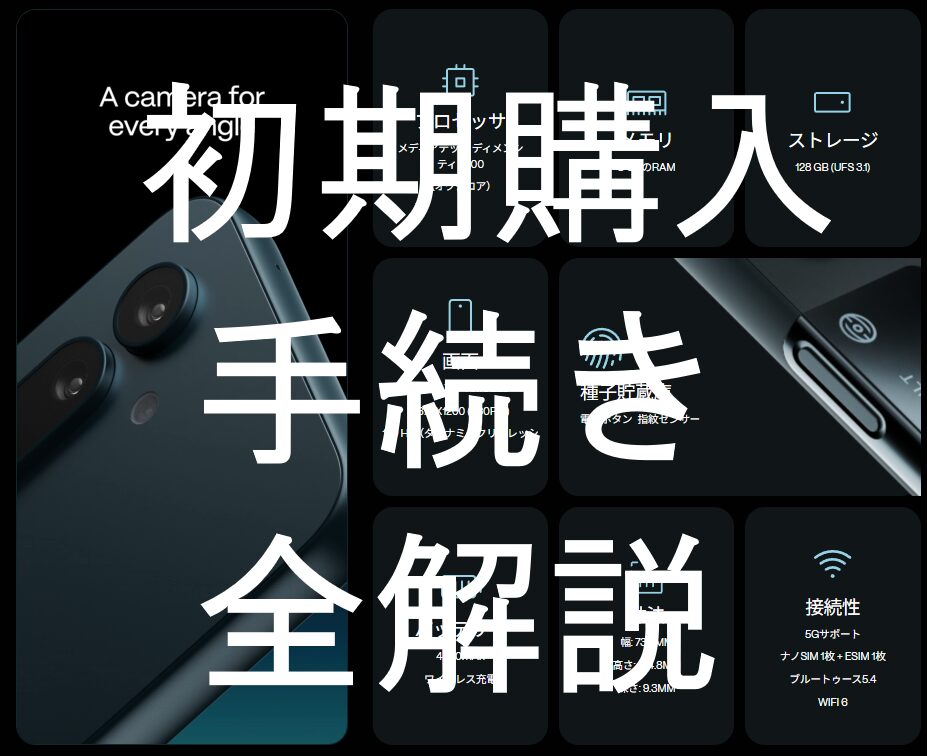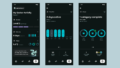注文から1年半!ついに
SolanaのWeb3スマホ「Solana Seeker」がついに届きました!
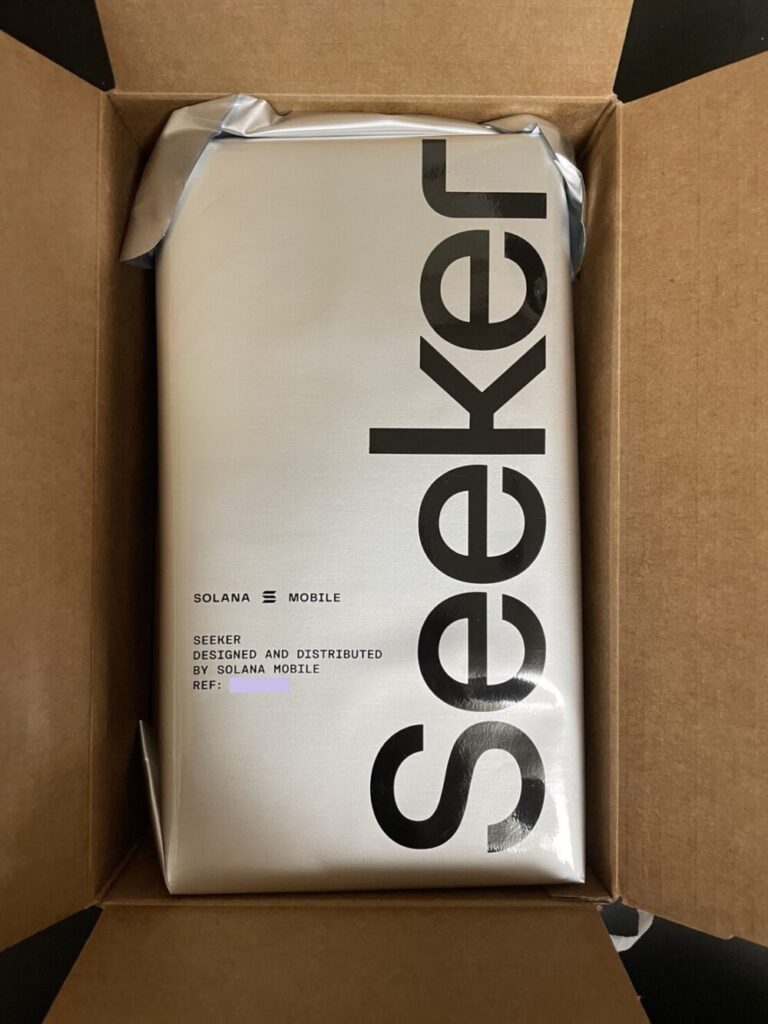
普通のAndroidスマホとしても使えるうえに、暗号資産ウォレット機能を標準で搭載した、いわば“Web3時代のスマートフォン”です。
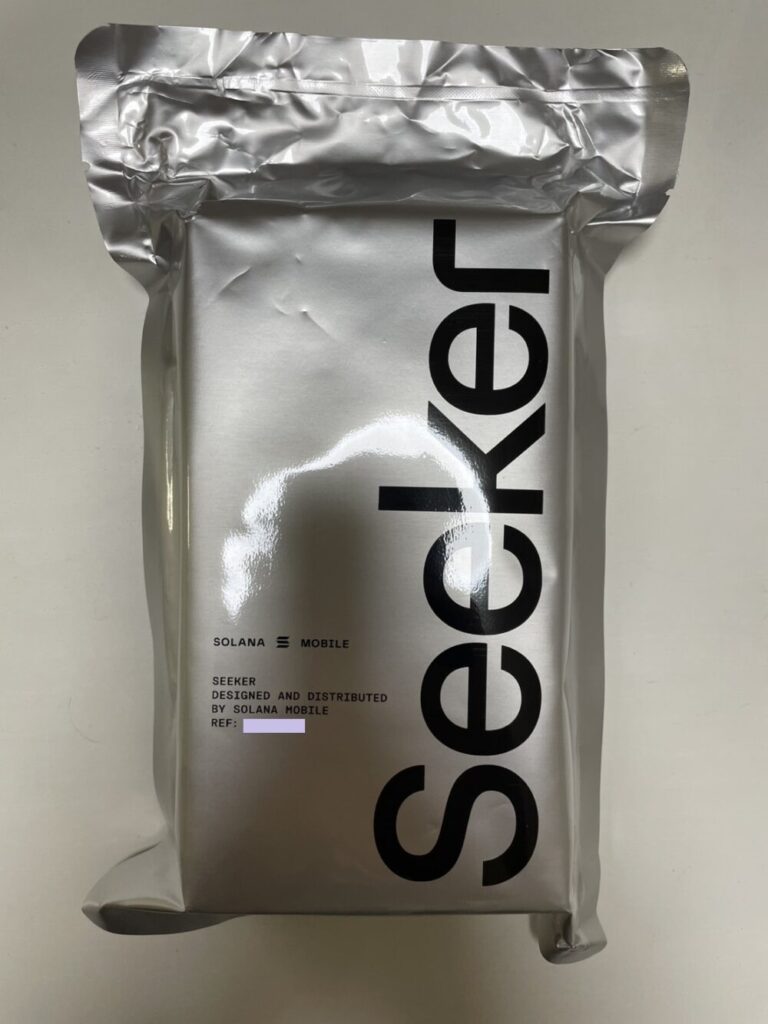

この記事では、端末が届いた直後にやるべき初期設定の流れを、実際の操作手順に沿って解説します。
これからSeekerが届く方や、セットアップを行う方の参考になれば幸いです。
開封と内容物の確認
箱も素敵です✨✨

箱を開けると、黒を基調としたシンプルなデザイン

内容物は以下の通りです。
- 本体
- 充電ケーブ(TypeC)
- SIMピン
- クイックスタートガイドなどの書類

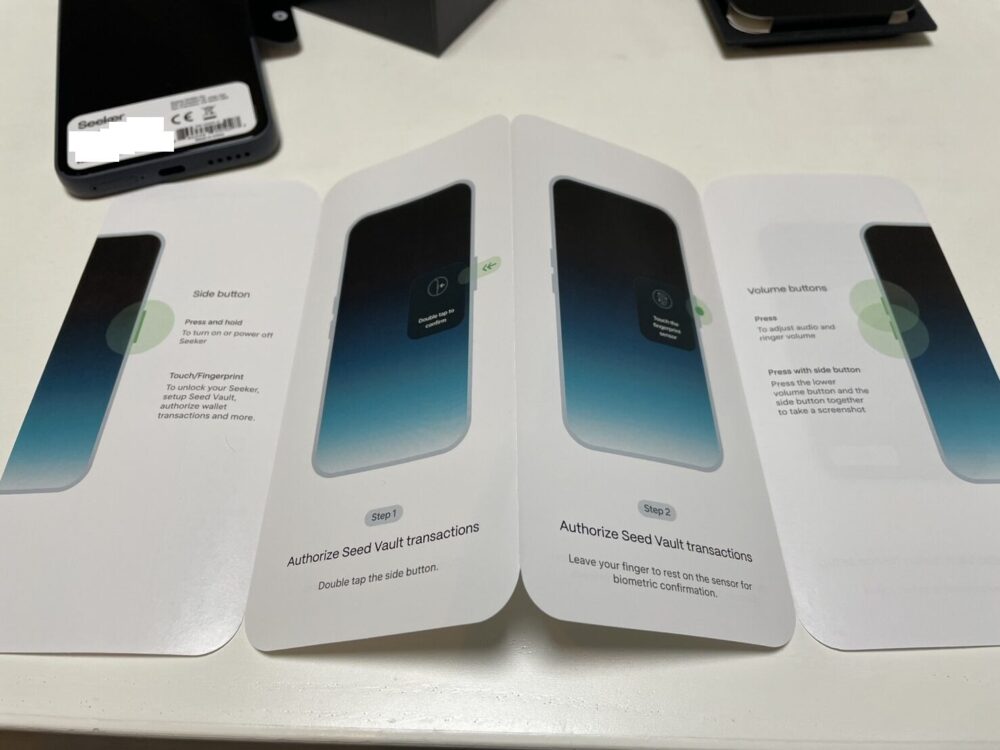
箱の裏面や同梱カードにシリアル番号が記載されています。
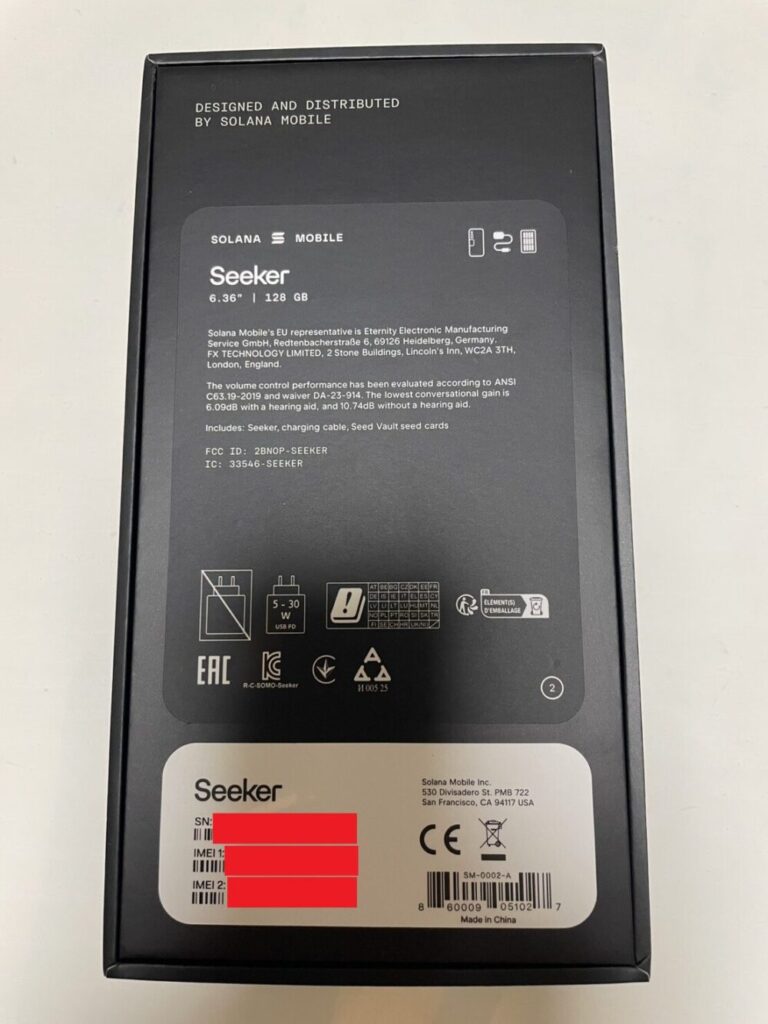
この番号は端末登録やサポート問い合わせの際に必要になることがあるため、箱を保管するか、番号を控えておきましょう。
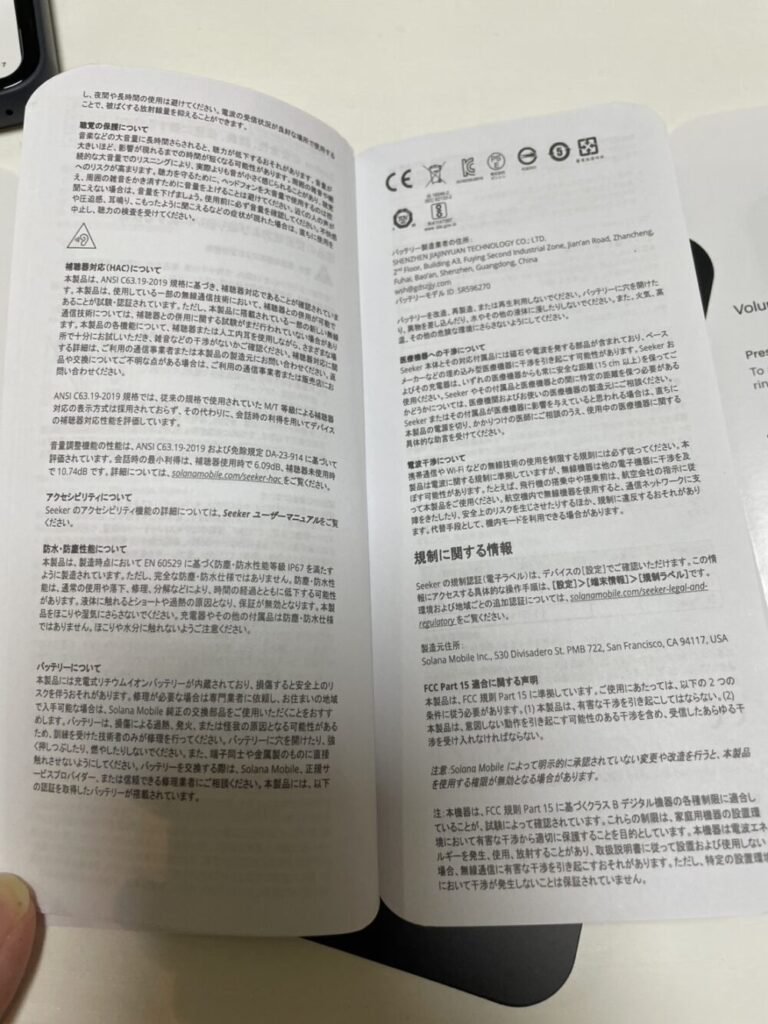
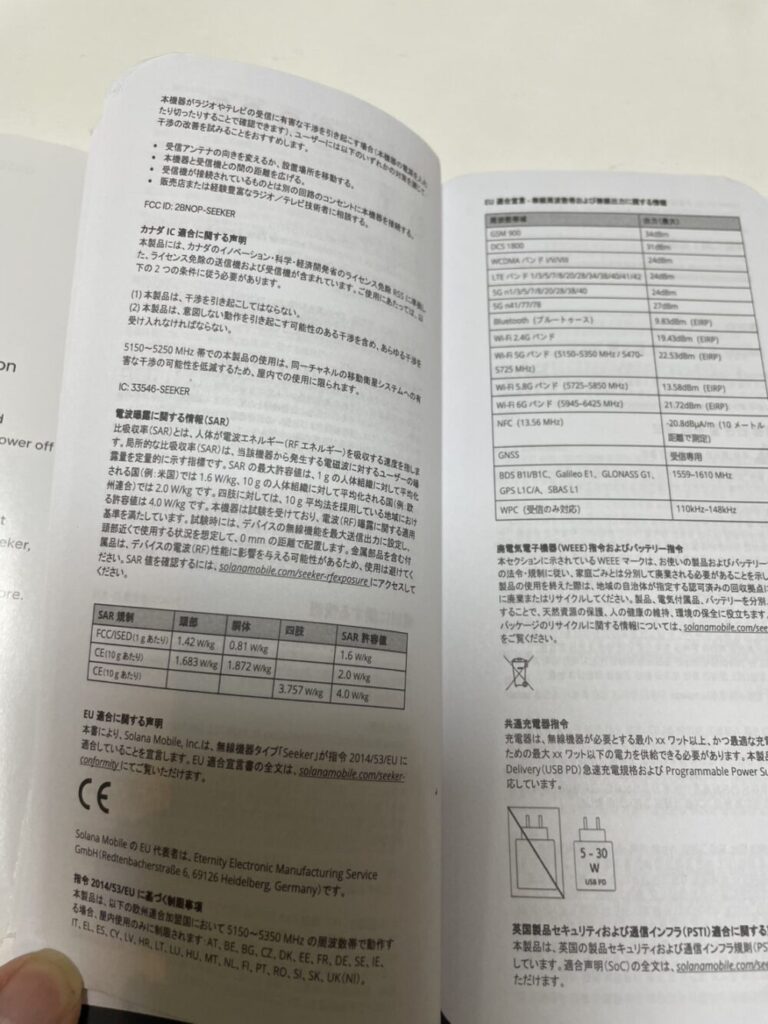
【Solana Seeker 安全・保証ガイドまとめ】
基本情報
発行元:Solana Mobile Inc.
製造業者:FX Technology Limited(ロンドン拠点)
保証・規制に関する詳細案内ページ:
solanamobile.com/seeker-warranty
製品の安全性および取り扱いに関する情報
使用環境
- 使用温度範囲:10℃〜45℃
- 保管温度範囲:-10℃〜45℃
- 高温多湿、直射日光、凍結環境では使用しないこと。
- 水や液体が入らないようにし、湿度の高い場所(浴室・台所など)での使用は避ける。
安全に関する警告
- 機器を分解、改造、火気に近づけない。
- 充電中は長時間放置しない。
- 充電ケーブルやプラグが損傷した場合は直ちに使用を中止する。
- 小さな部品を含むため、子どもの誤飲に注意。
防水・防塵について
- IP67 規格に準拠。
水深1mに最大30分間沈めても内部に水が入らない程度の防水性。
ただし、海水・温水・石鹸水などへの浸漬は対象外。 - 充電ポートが濡れた状態では充電しない。
バッテリーと充電について
- 内蔵バッテリーはリチウムイオン電池。交換はメーカーによる正規サービスのみ対応。
- **Power Delivery(PD)または PPS対応充電器(5〜30W)**を使用。
- 異常発熱、膨張、破損がある場合は使用を中止する。
- バッテリーは火中投棄・分解禁止。
- 使用済みバッテリーは地域のリサイクル指示に従って廃棄する。
無線通信およびSAR値(電波の人体吸収率)
- FCC ID:2BN9P-SEEKER
- カナダ認可番号:IC: 33546-SEEKER
- 日本国内でも技適マークを取得済み。
- SAR(電波吸収率):
- FCC(頭部):1.42 W/kg
- CE(頭部):1.68 W/kg
- CE(身体):1.87 W/kg
- 最大値は各国の安全基準(2.0 W/kg以内)を満たしている。
廃棄・リサイクルについて
- 使用済み電気電子機器(WEEEマーク対象)は一般廃棄不可。
- 指定のリサイクルルートを利用する。
- 電池を含む電子機器は「家庭ごみ」として捨てないように注意。
保証について
- 保証の詳細および修理依頼は公式サイトから申請。
solanamobile.com/seeker-warranty - 保証は製品購入日から適用(保証期間の明記は書内にはなし)。
- 非正規修理・改造・水没・過失による損傷は保証対象外。
製造・販売元情報
- 製造業者:Shenzhen Jingwah Auri Technology Co., Ltd.(中国深圳)
- EU代表者:Eternity Electronic Manufacturing Service GmbH(ドイツ)
- 米国販売元:Solana Mobile, Inc.(サンフランシスコ)
その他の補足
- 取扱説明書や法的情報の最新版は以下で公開:
solanamobile.com/seeker-manual
solanamobile.com/seeker-legal-and-regulatory
事前に準備しておくもの
初期設定をスムーズに進めるために、以下のものを用意しておきます。
- 安定したWi-Fi環境
- Googleアカウント(Gmailアドレス)
- SIMカードまたはeSIM情報(無くても設定出来ます)
- メモ用紙とペン(ウォレットのリカバリーフレーズ用)
ウォレット設定でシードフレーズ「復元用の単語」を控える場面があるため、紙とペンは必ず準備しておきましょう。
初期設定(Androidとしてのセットアップ)
ここでは、スマートフォンとして使えるようにする基本設定を行います。
ブロックチェーン機能の設定はこの後のステップです。
言語を日本語に変更
電源ボタンを長押しすると、Solanaのロゴが表示されます。
最初に言語や地域の選択、利用規約の確認が出るので、画面の指示に従って進みます。
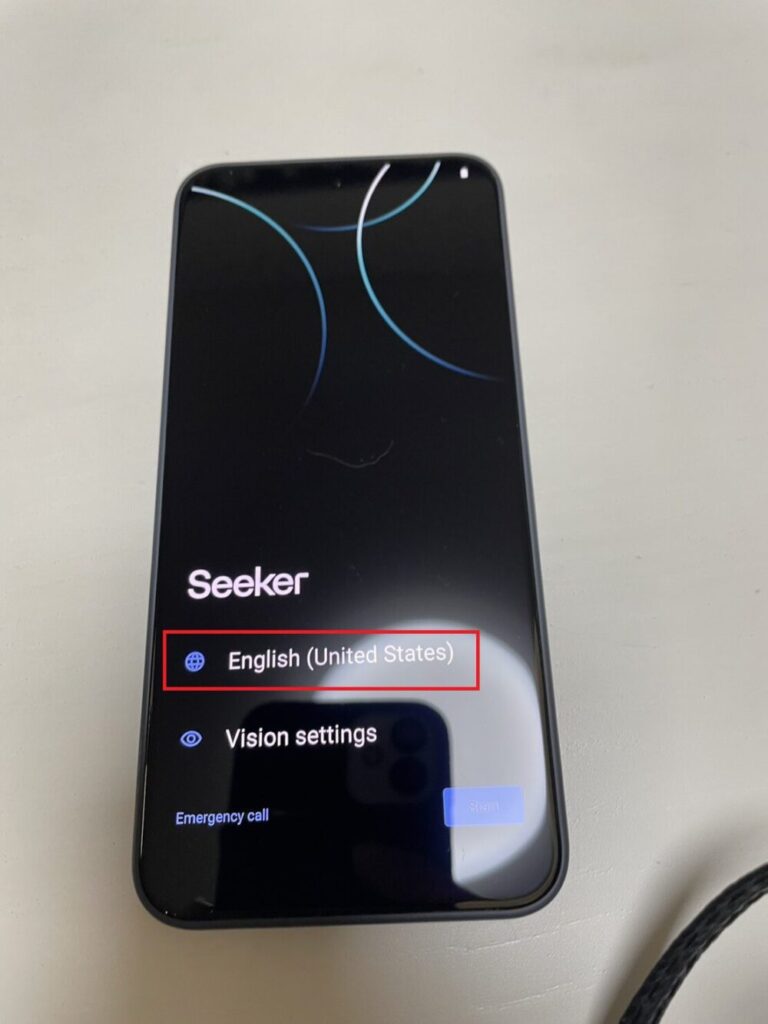
言語を「日本語」に設定すれば以降の画面も日本語で表示されます。
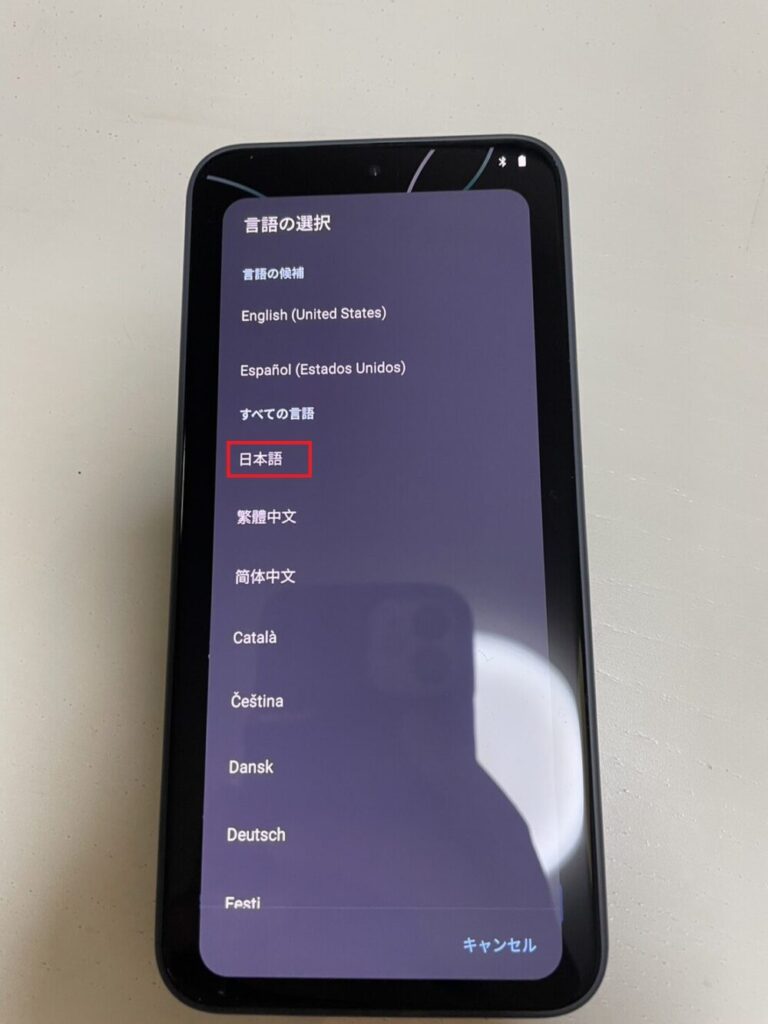
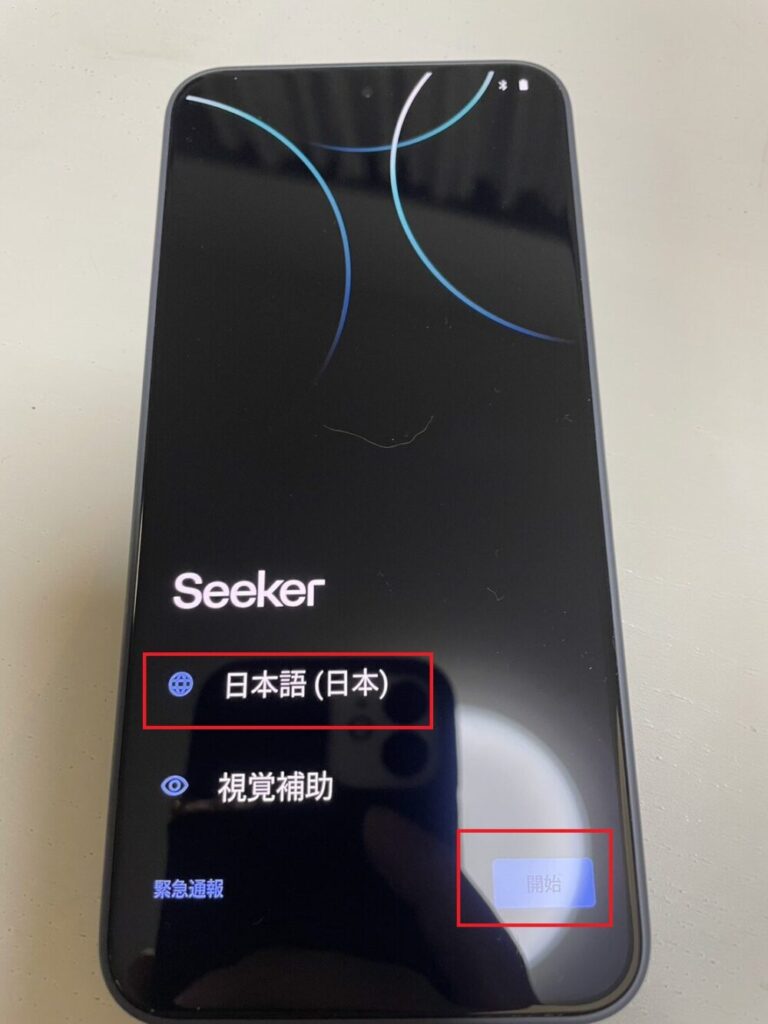
Wi-Fi接続
自宅やオフィスなどのネットワークを選択し、Wi-Fiに接続します。
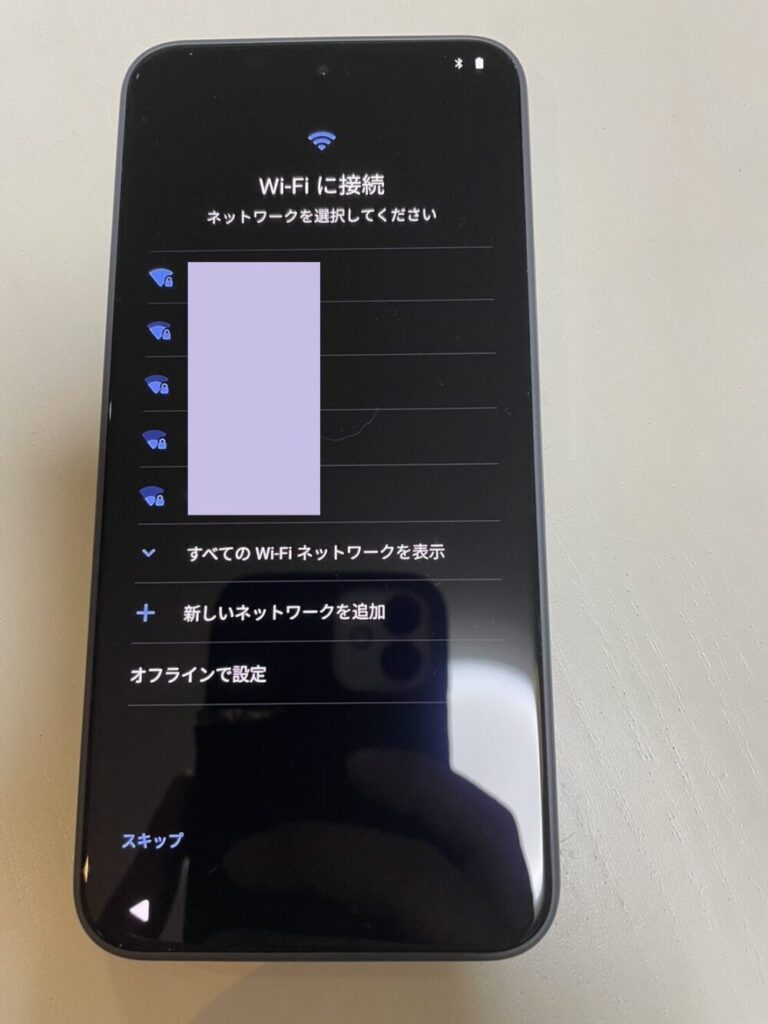
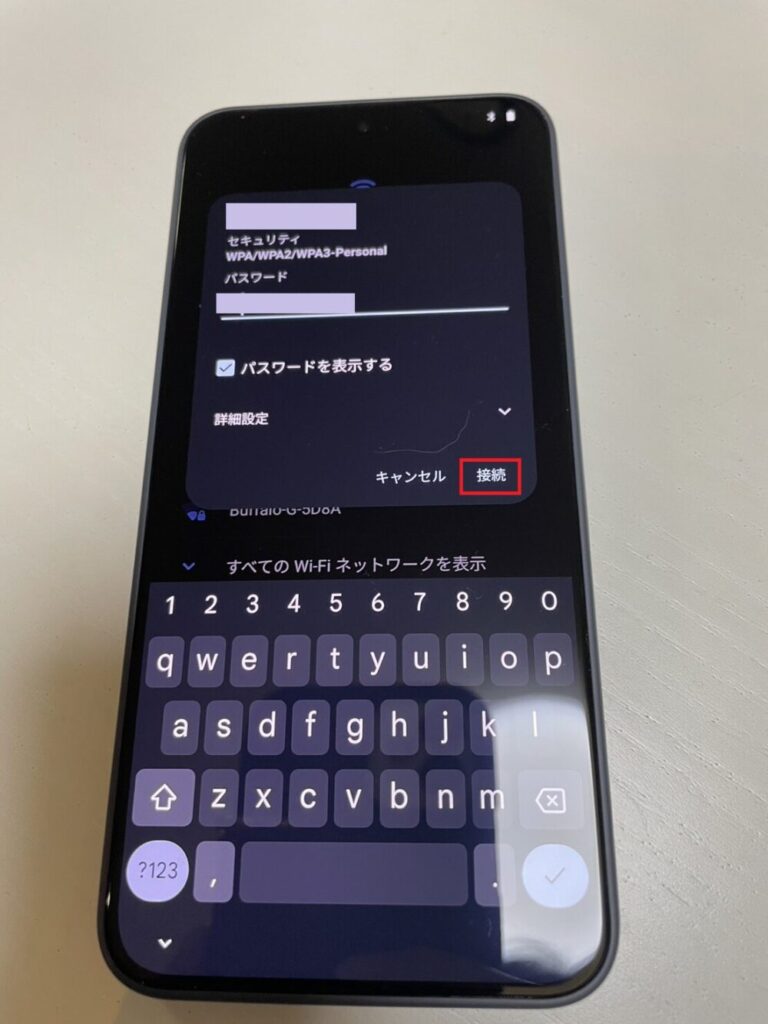
この後のGoogleログインやアップデートで通信が必要になるため、できるだけ安定した回線を使うのがおすすめです。
SIMカードの設定
SIMカードをお持ちの方は、このタイミングで端末の側面スロットに挿入します。
ピンを使ってSIMトレイを開け、向きを確認して差し込みましょう。
私は今回、SIMカードを使用せずにセットアップを進めたため、
オフライン(Wi-Fi接続なし)での初期設定を行いました。
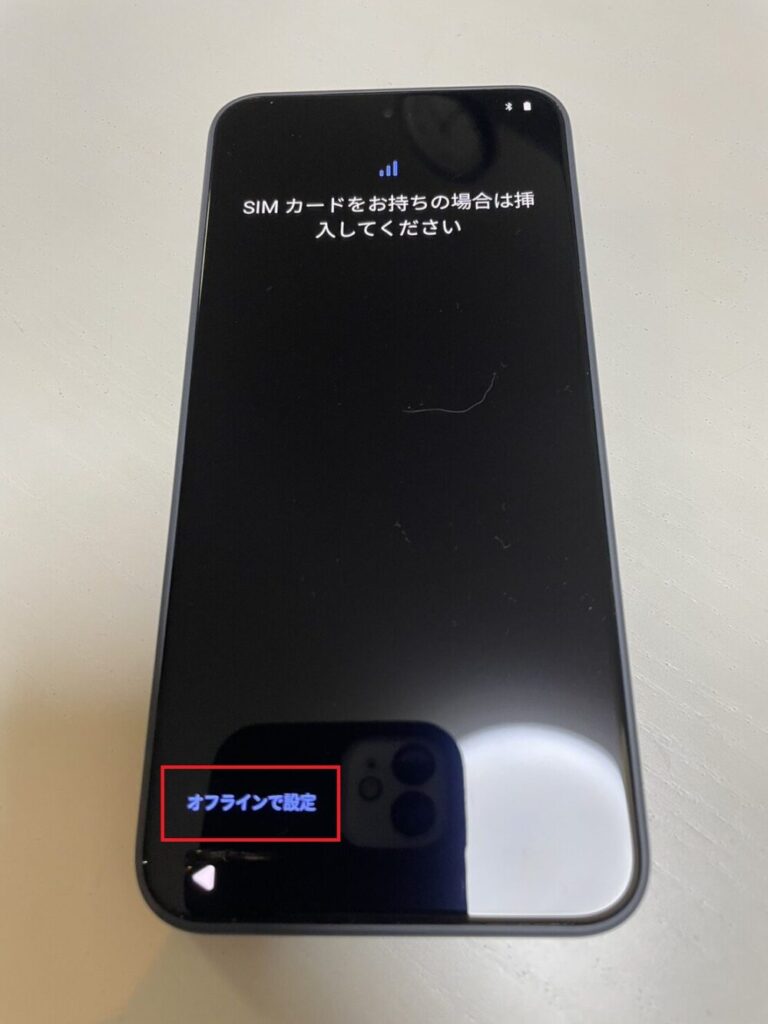

Wi-Fi接続をしていれば、SIMを入れなくても、基本的な設定やウォレット準備までは問題なく進められます。
日付の確認
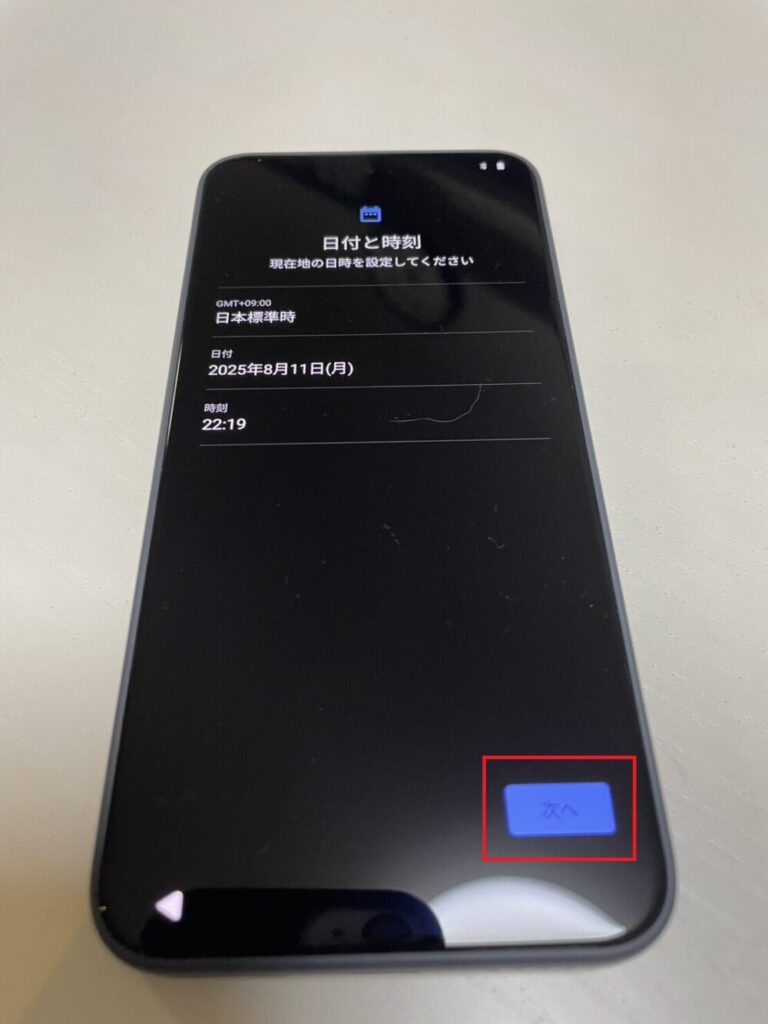
端末の保護設定(PIN・指紋認証)
ここで、端末ロックの設定画面が表示されます。
「PIN」設定を行います。
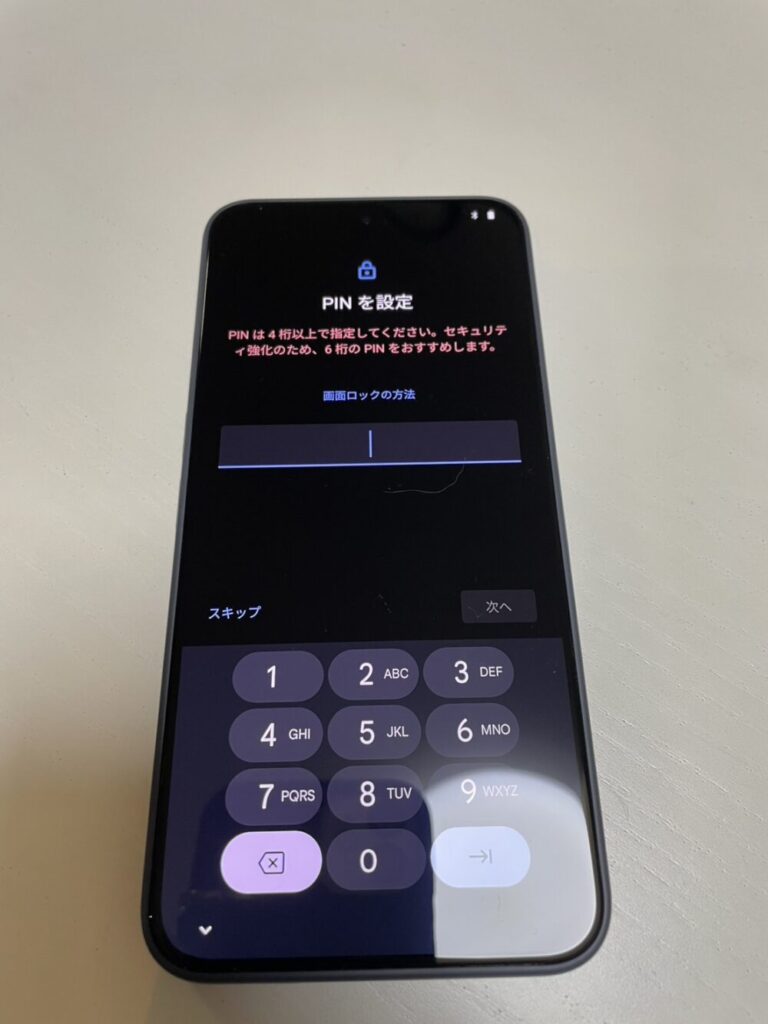

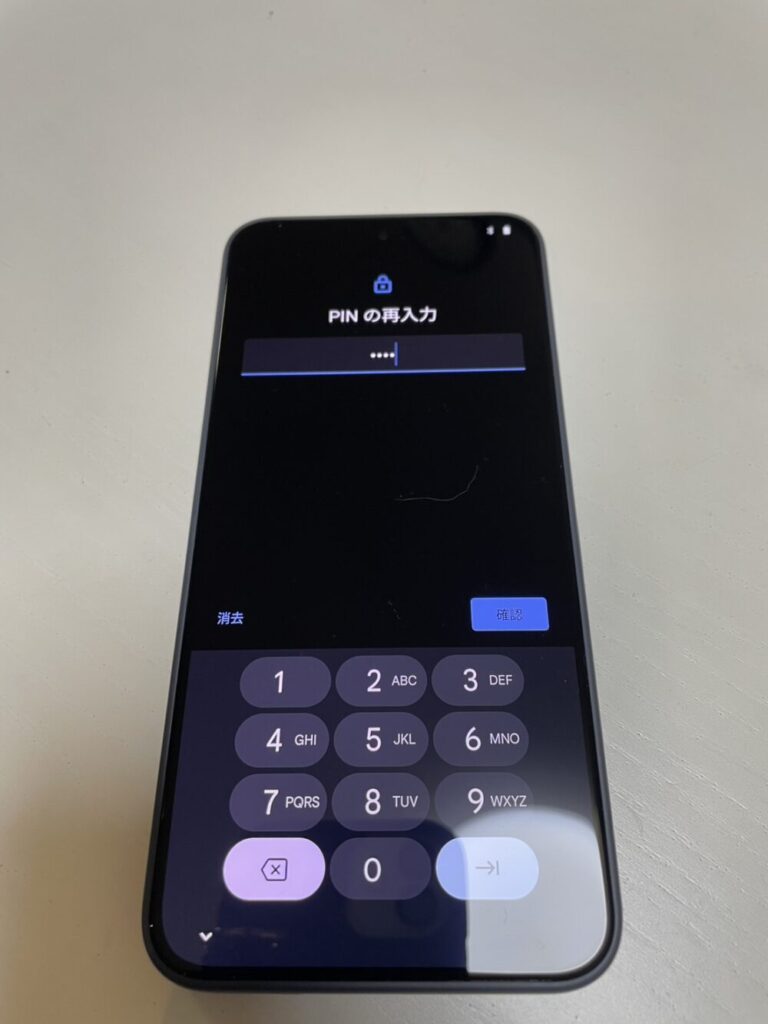
この設定は後の暗号資産ウォレットでも利用されるため、必ず設定しておきましょう。
続いて、指紋認証の登録を行います。

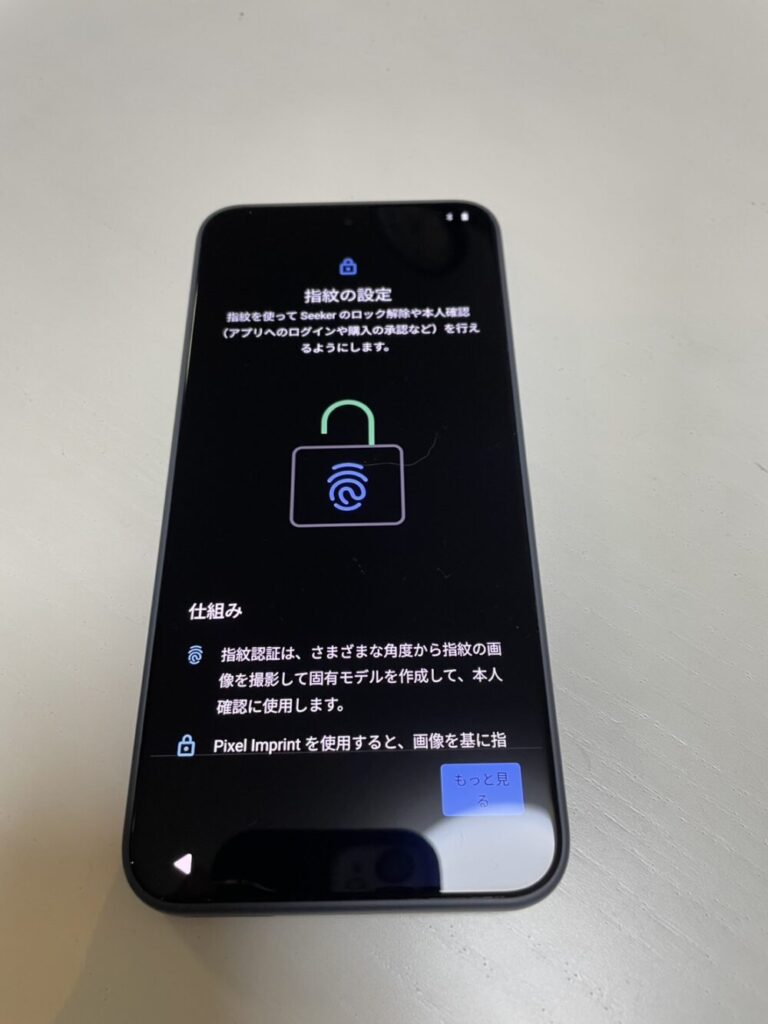
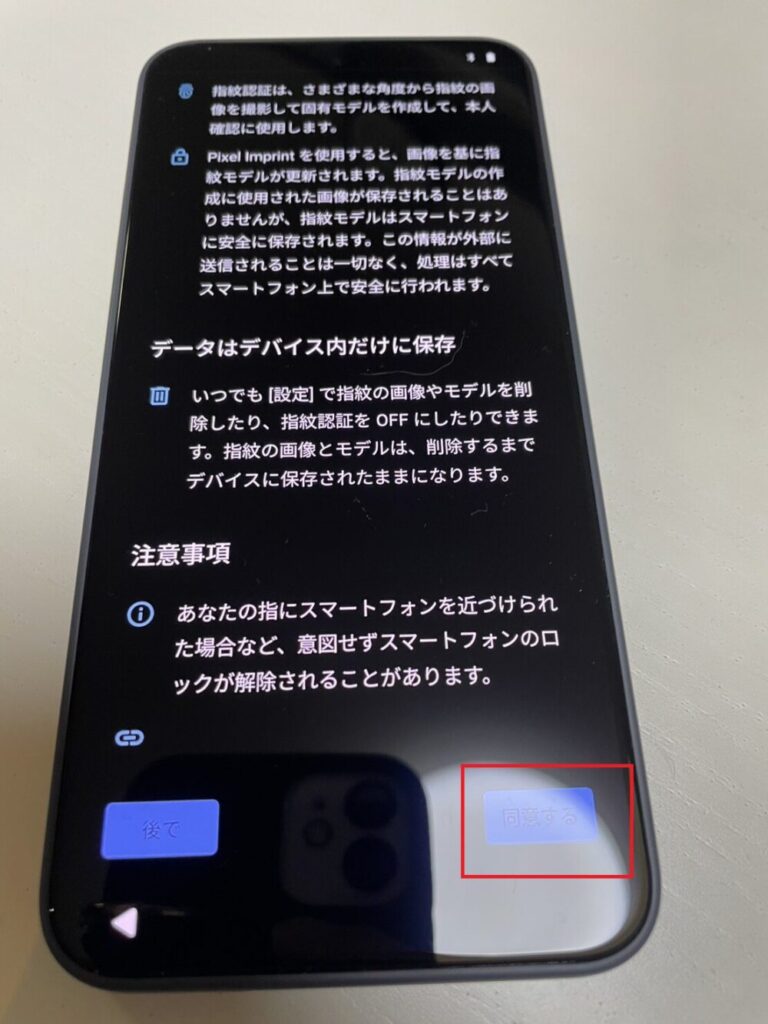
指をセンサーに数回当て、登録が完了するとロック解除に使用できるようになります。

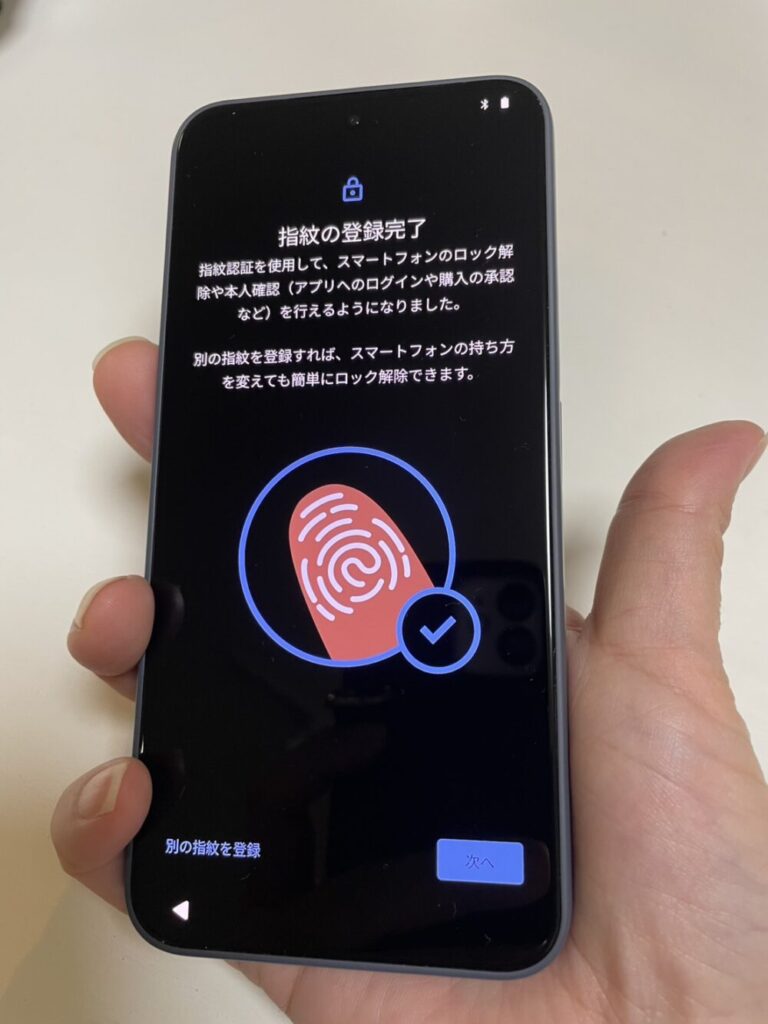
この生体認証は、ウォレットで取引を承認する際にも使用される大切な機能です。
利用規約の確認
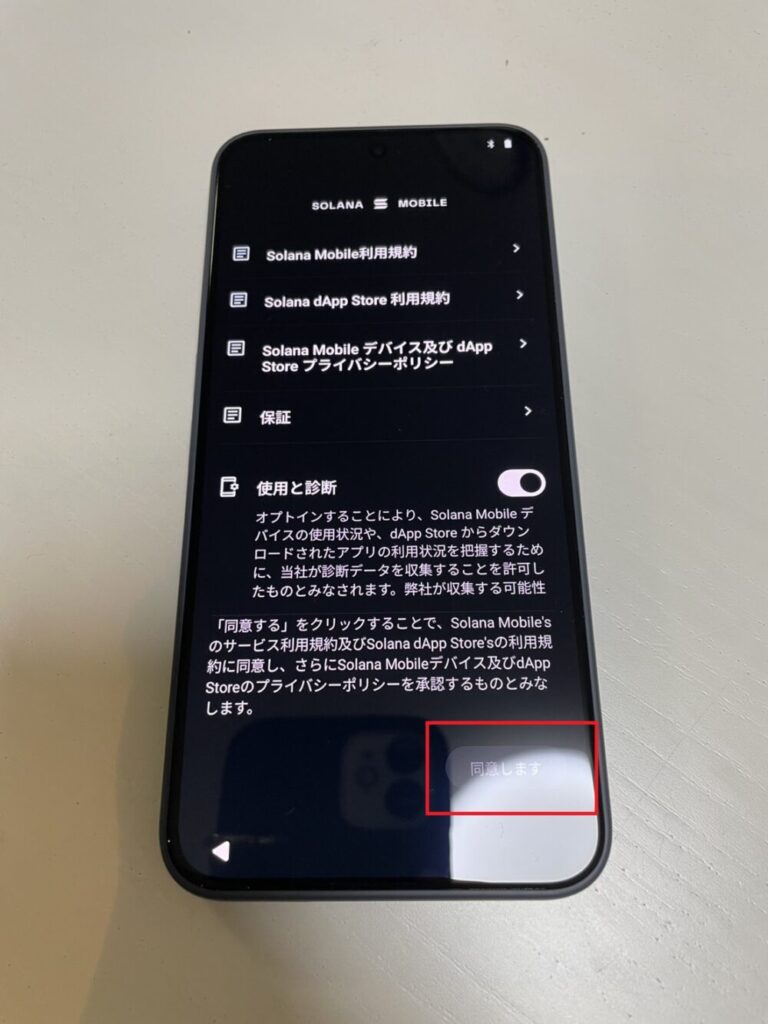
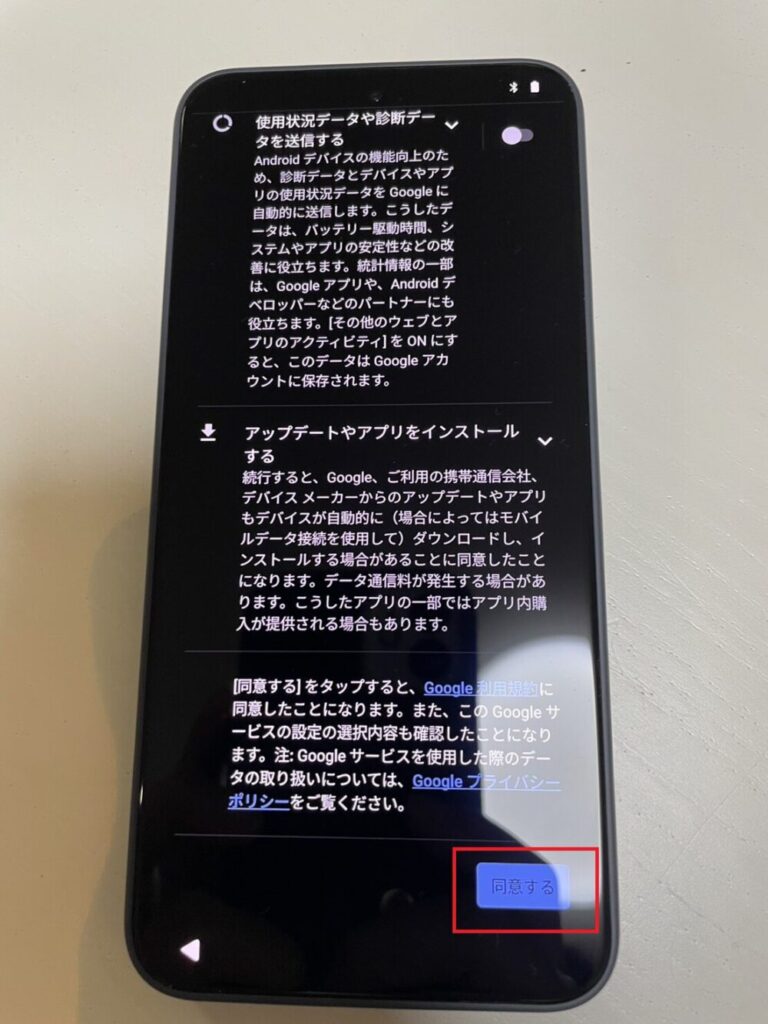
Googleアカウントへのログイン
次にGoogleアカウントでログインします。
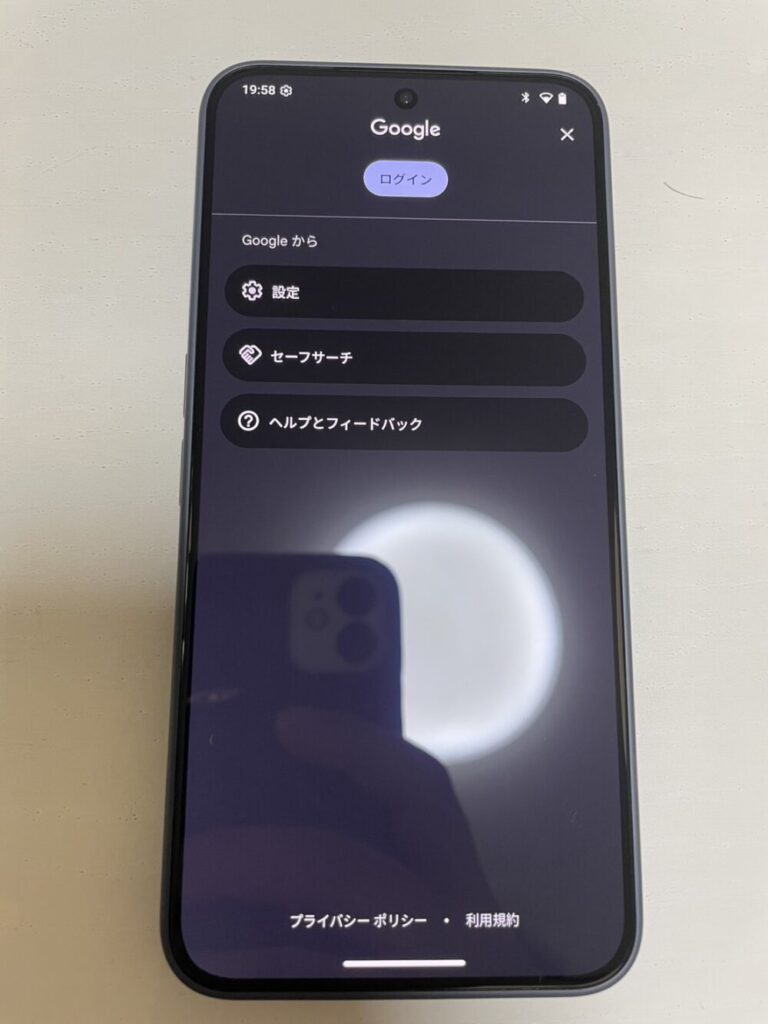
指紋認証センサーで本人確認をして
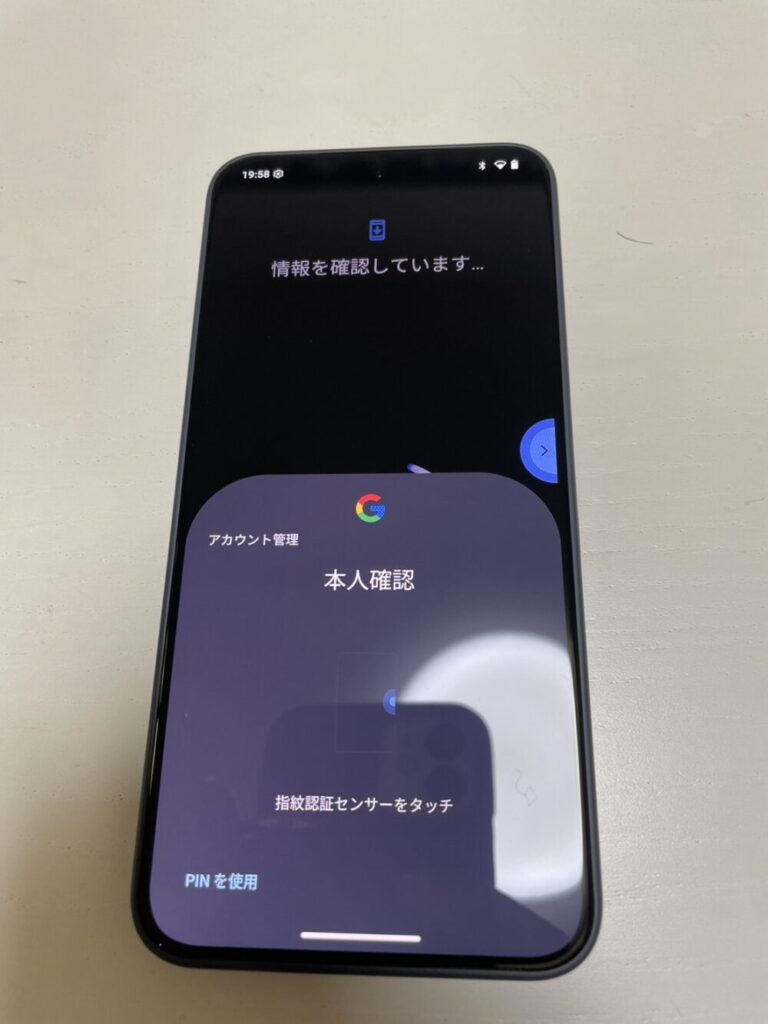
普段使っているGmailアドレスとパスワードを入力し
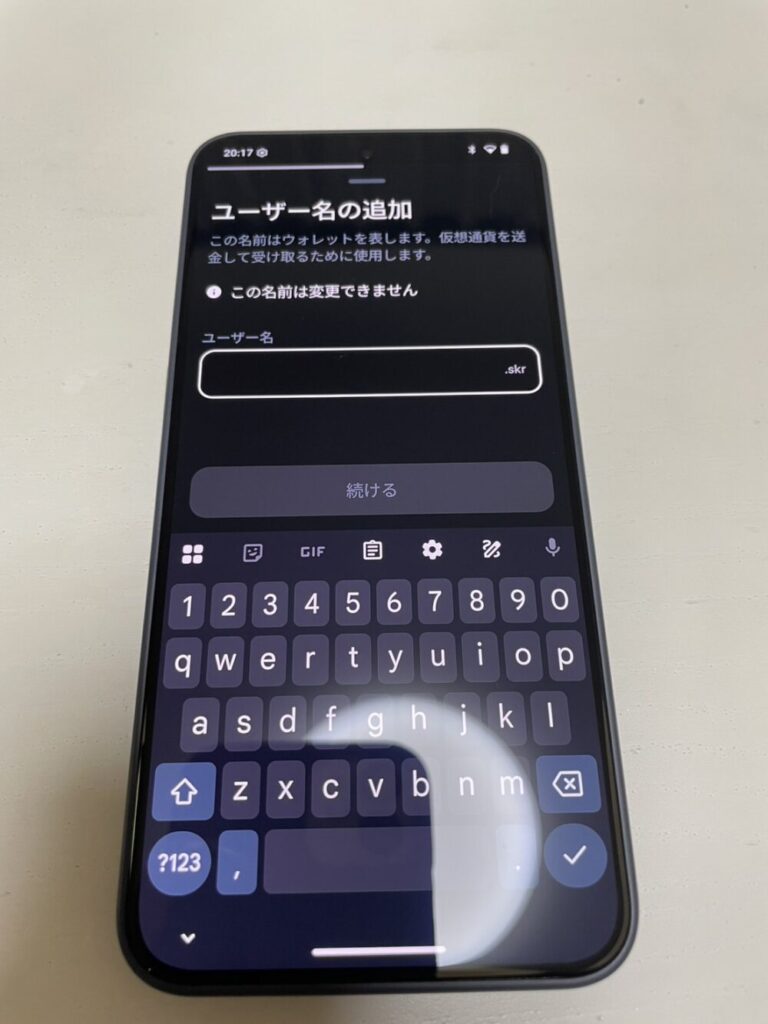
パスキー等の(2段階認証)を使用してログイン

この設定を済ませると、Play ストア、Gmail、カレンダーなどのサービスがすぐに利用できるようになります。
システムアップデートの確認
初回起動時にはOSやアプリの更新が配信されていることがあります。
アップデートが案内された場合は、そのまま実行して最新状態にしておきましょう。
これで通常のAndroidスマホとしての初期設定は完了です。
Web3機能の設定(Solana専用)
ここからは、Seekerならではのブロックチェーン機能を使えるように設定します。
Seed Vaultウォレットの設定
Seekerには「Seed Vault」という暗号資産ウォレットが内蔵されています。
これは、秘密鍵を端末内の安全な領域に保管し、取引を指紋認証などで承認できる仕組みです。
Seed Vault(シードボールト)とは?
Seekerには、暗号資産を安全に管理するための
「Seed Vault」 というセキュア領域が内蔵されています。
- 秘密鍵はスマホ内の特別な領域に保存され、外部アプリからアクセスできない
- 送金・署名は 指紋認証+サイドボタン操作 で承認
- Solanaチェーン操作に最適化された設計
Seed Vault = 秘密鍵を安全に保管する “金庫”
Seed Vault Wallet = その金庫を操作するための “ウォレットアプリ”
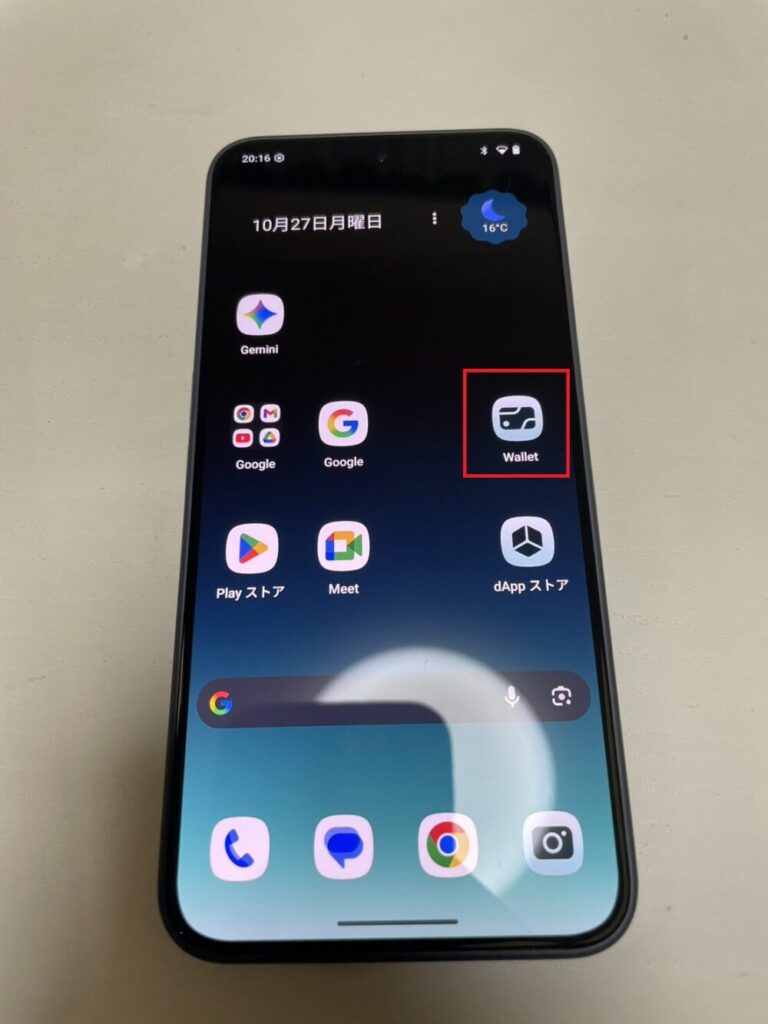


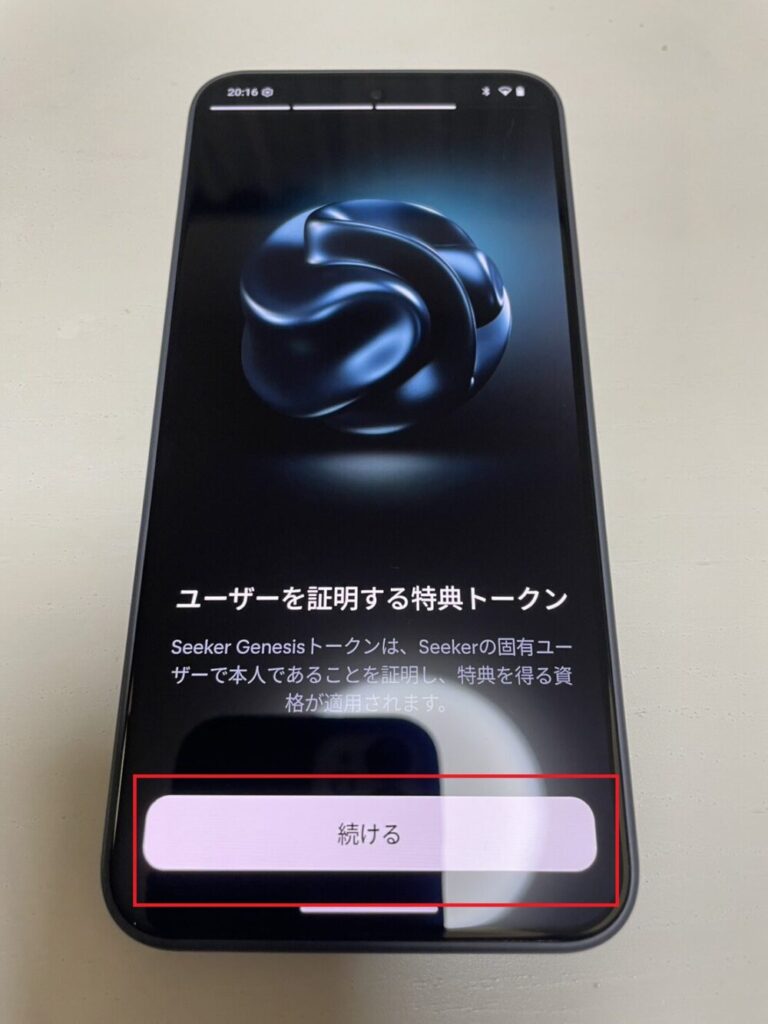
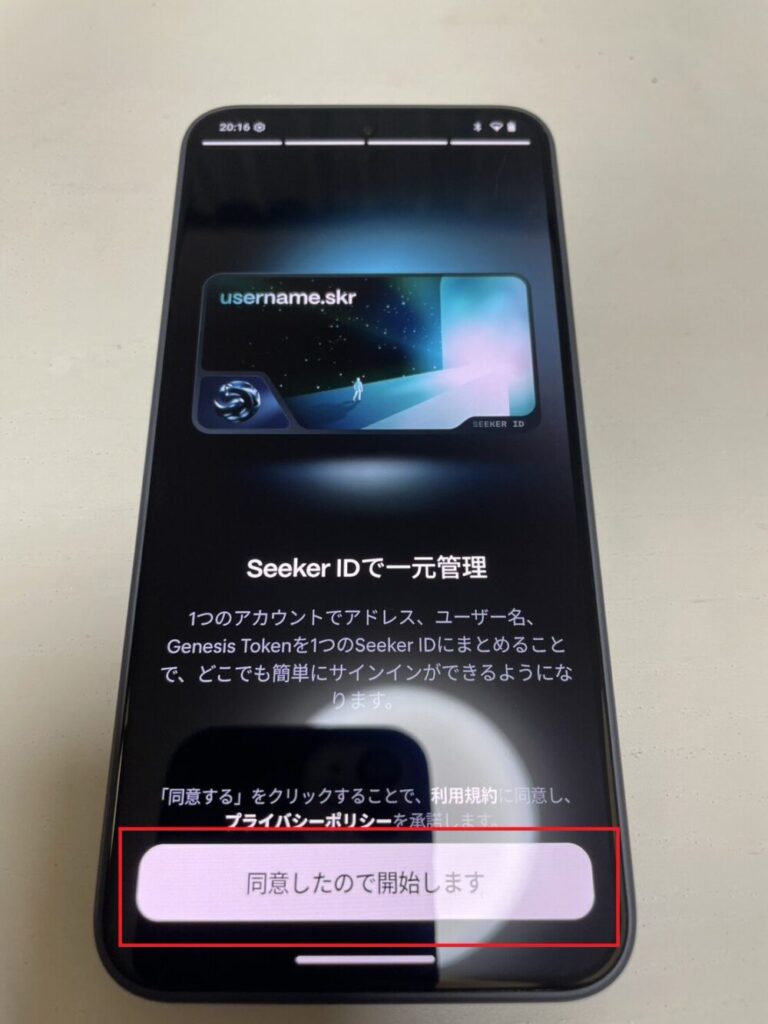
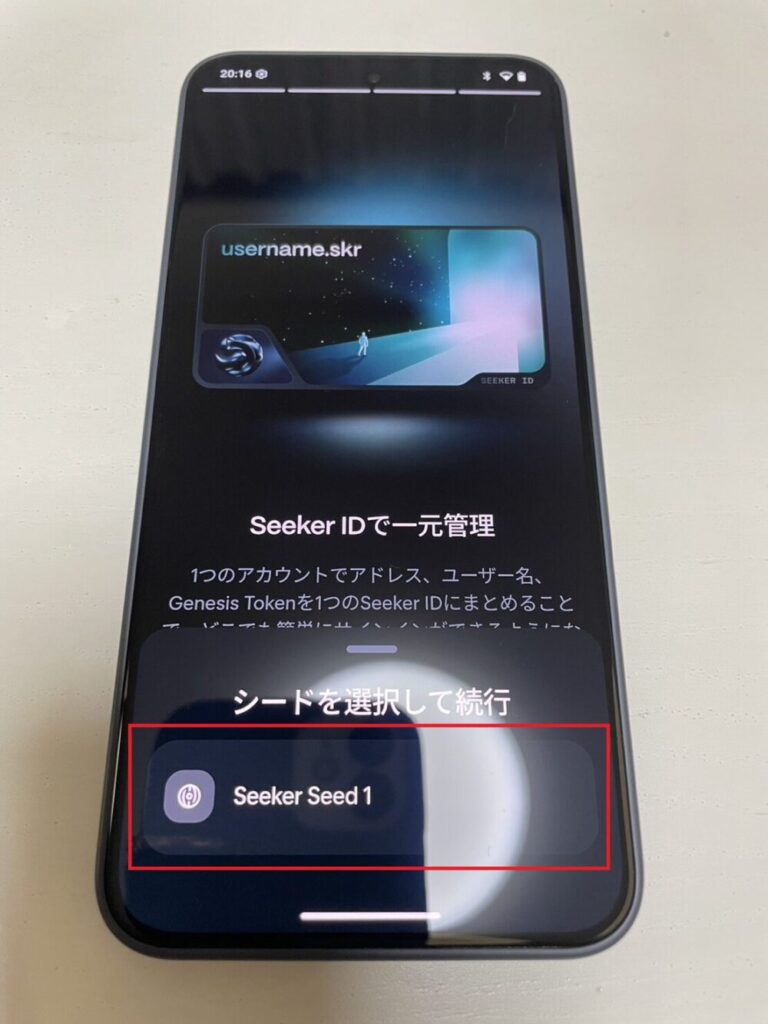
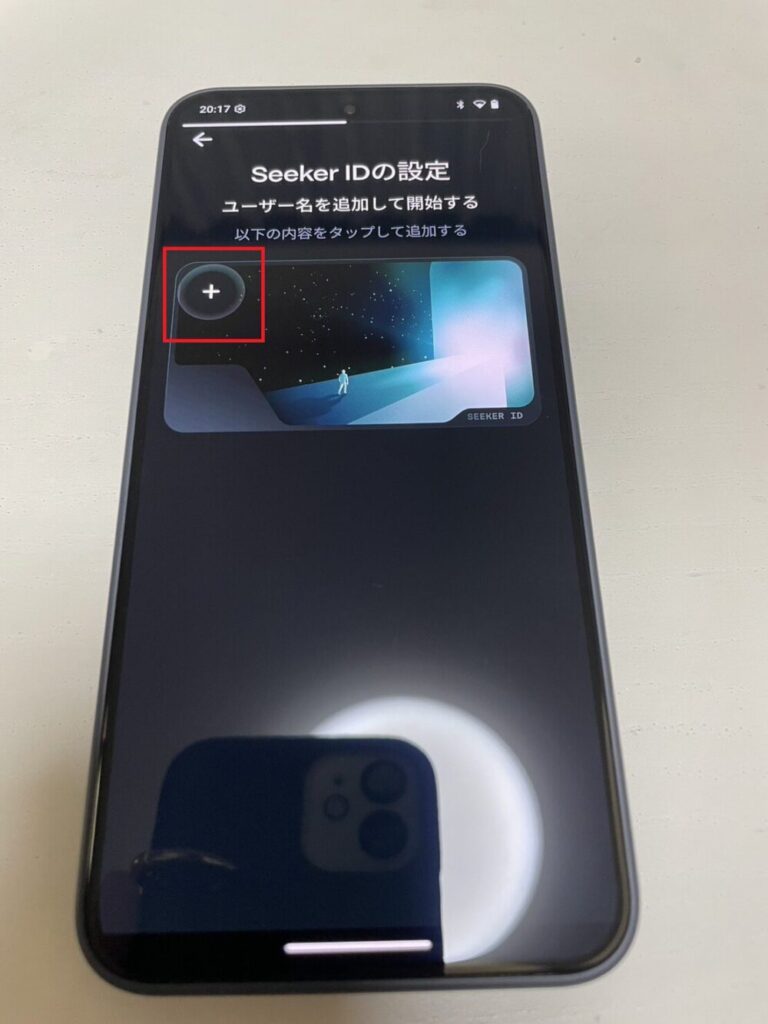
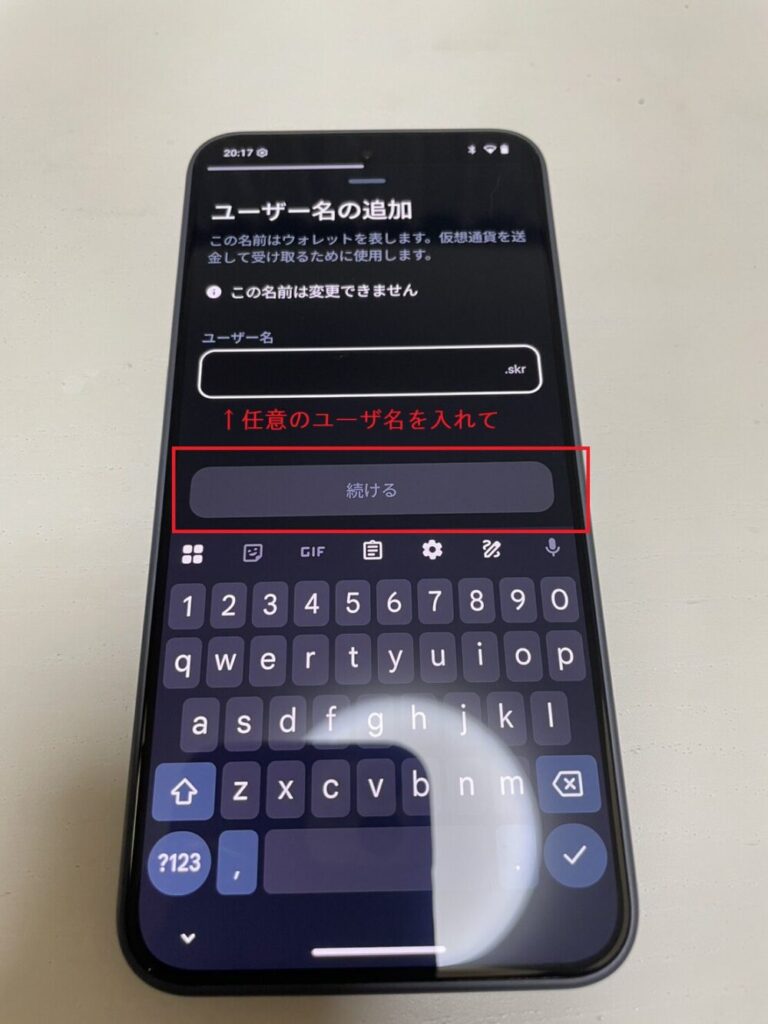
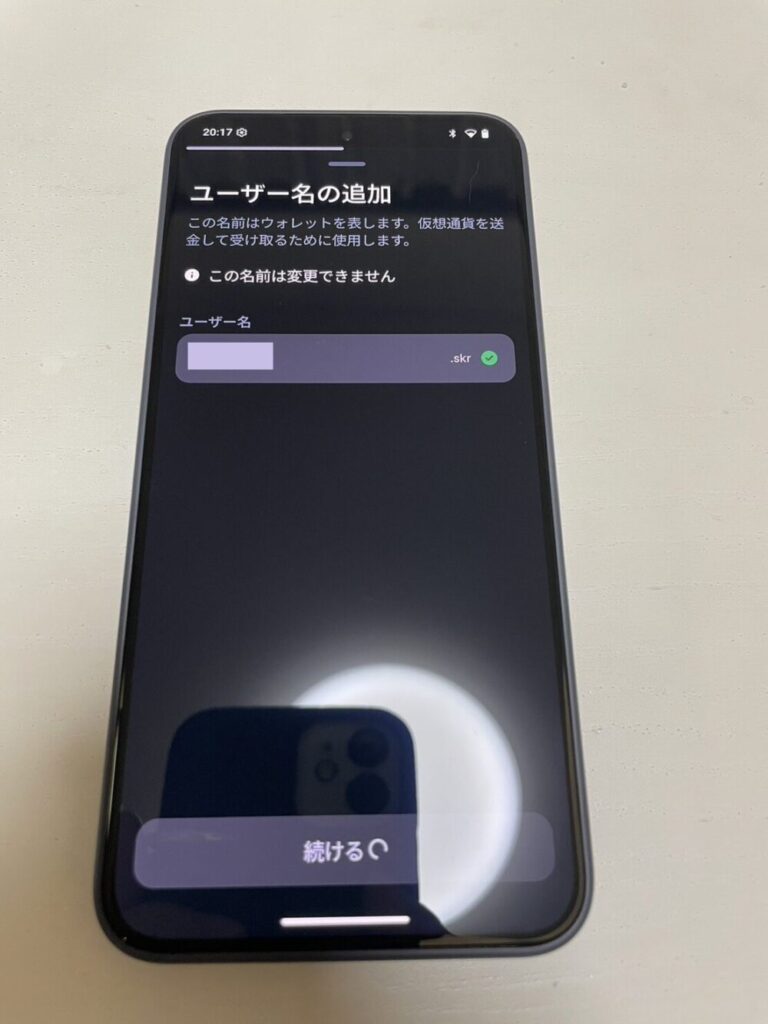
Seed Vault Wallet(および Seed Vault)について詳しく解説
(端末:Solana Seeker/OS:Solana Mobile 提供)
まず用語整理:Seed Vault と Seed Vault Wallet の違い
- Seed Vault:端末のハードウェア&セキュア実行環境(Trusted Execution Environment:TEE)に組み込まれた鍵管理モジュール。秘密鍵/リカバリーフレーズなどの ― クリプト資産を操作するための“鍵”を、Androidアプリ層や一般のOS領域から隔離して保管します。
- Seed Vault Wallet:上記Seed Vaultを利用するための専用ウォレットアプリケーション。ユーザーインターフェイスを通じて、ウォレット作成・送金・ステーキング・dApp連携などを行います。 “鍵そのもの”ではなく、鍵を安全に使うための画面・操作部分と考えると理解しやすいです。
つまり、「鍵を守る箱」が Seed Vault、「その箱を動かすカギで中を操作するアプリ」が Seed Vault Wallet という構図です。
Seed Vault の主な役割と特徴
• 鍵の安全・隔離
- 鍵(プライベートキー/シードフレーズ)は 端末のセキュア実行環境(TEE) 内に保存され、通常のアプリやOS層からはアクセスできません。
- そのため、端末がマルウェアに感染していたり、OS権限を奪われたとしても、鍵そのものが抜かれる可能性が極めて低い設計です。
• バイオメトリック承認/トランザクション承認流れ
- 送金やスマートコントラクト操作などのオンチェーン取引を行う時、Seed Vault を経由してトランザクションがハードウェアレベルで署名されます。
- 操作時には「サイドボタンをダブルタップ」+「指紋認証(または登録生体認証)」で承認という流れが用意されています。ユーザー体験としては “指紋で承認” というスマホらしい操作感です。
• ソラナチェーン専用設計
この端末・機能は、SOL(Solana)チェーン上での操作を前提に作られており他チェーン対応は限定的という点がレビューで指摘されています。
Genesis Tokenを確認する
Seekerの所有者には、端末と紐づいたNFT「Genesis Token」が配布されます。
これは、正規ユーザーであることを示す証明であり、将来的なキャンペーンやエアドロップの対象になる可能性があります。
ウォレットアプリを開き、Genesis Tokenが表示されているか確認しておきましょう。

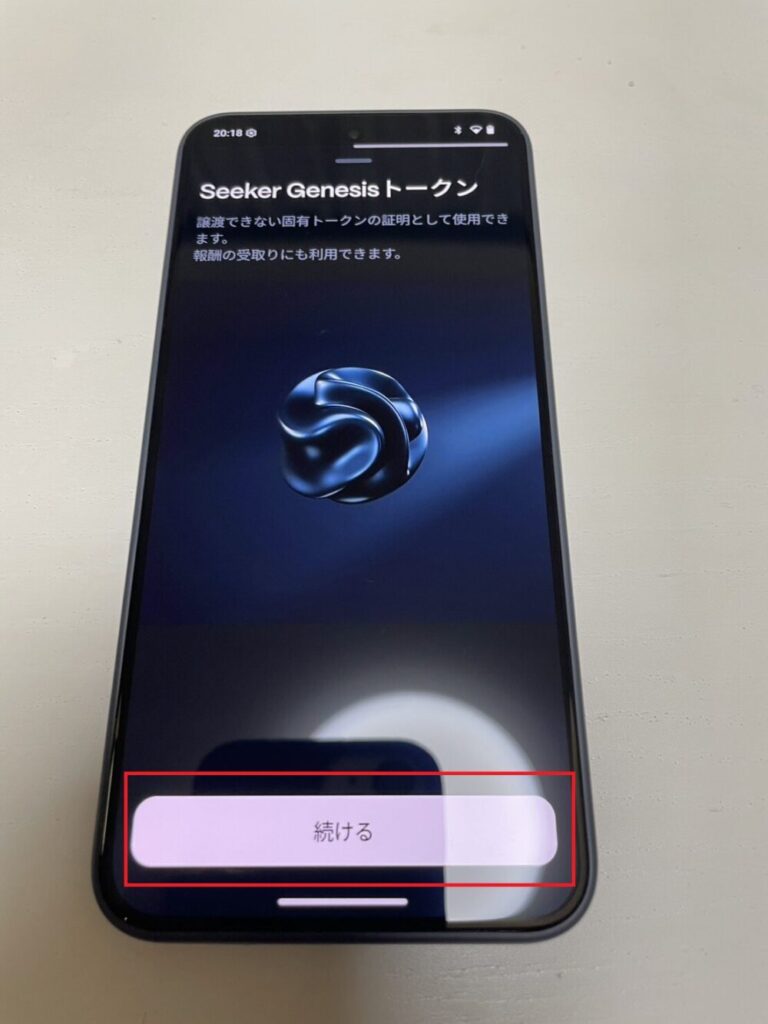
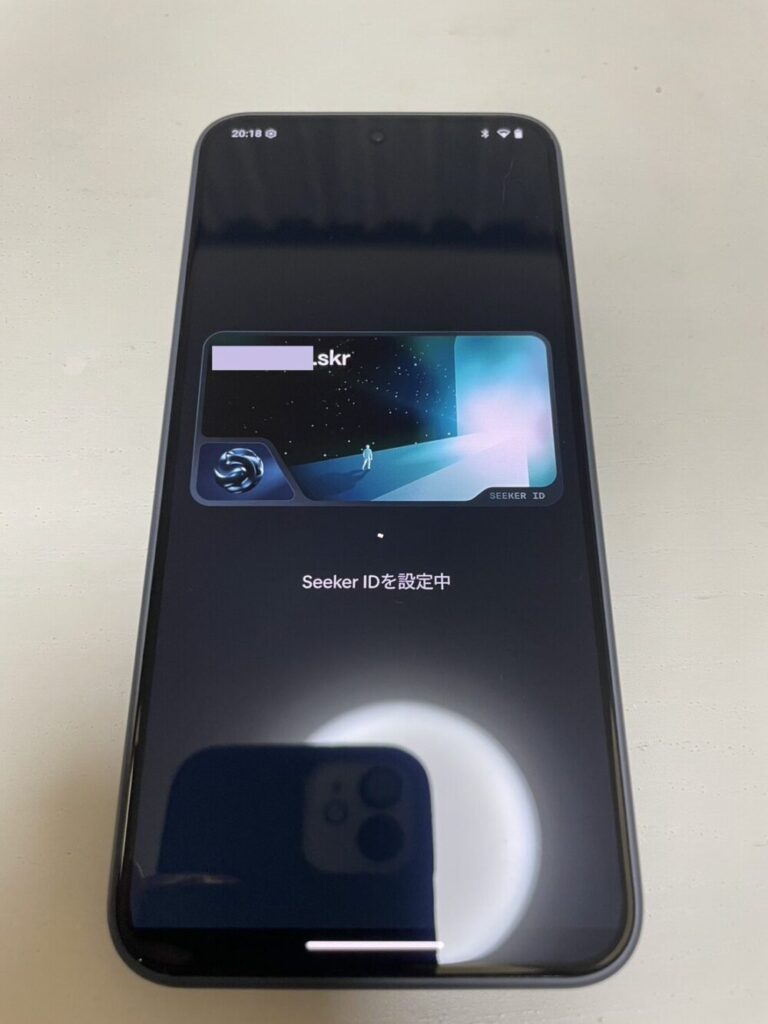
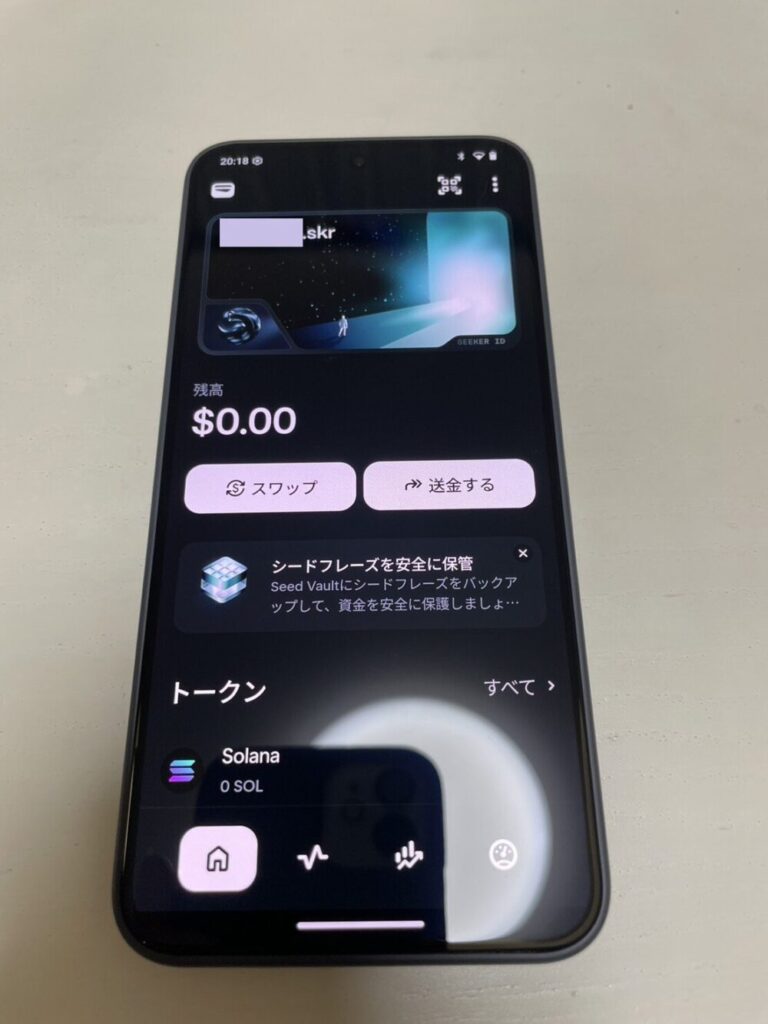
※重要※シードフレーズの保存
シードフレーズを安全に保管から、シードフレーズを保存します。
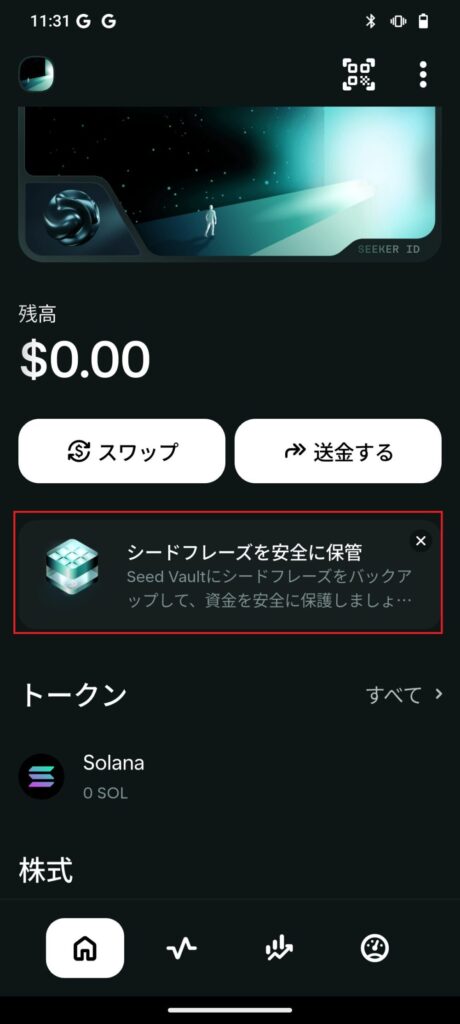
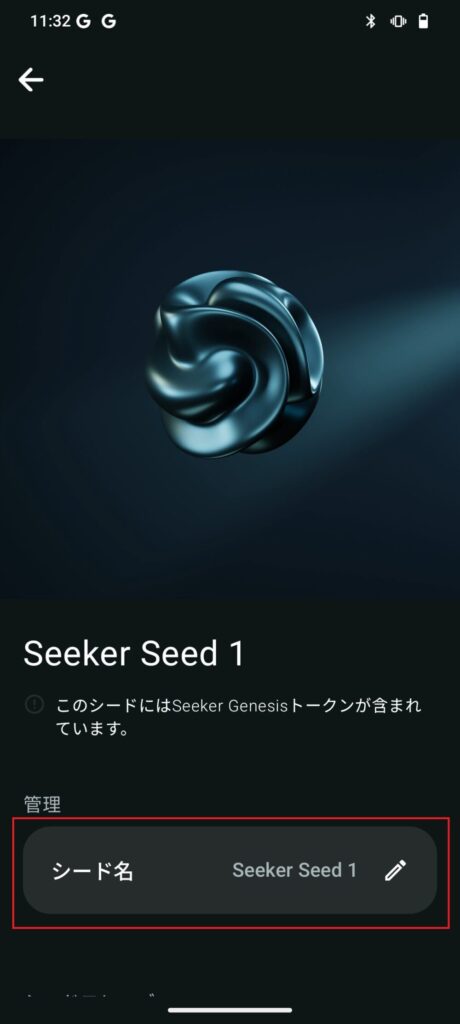

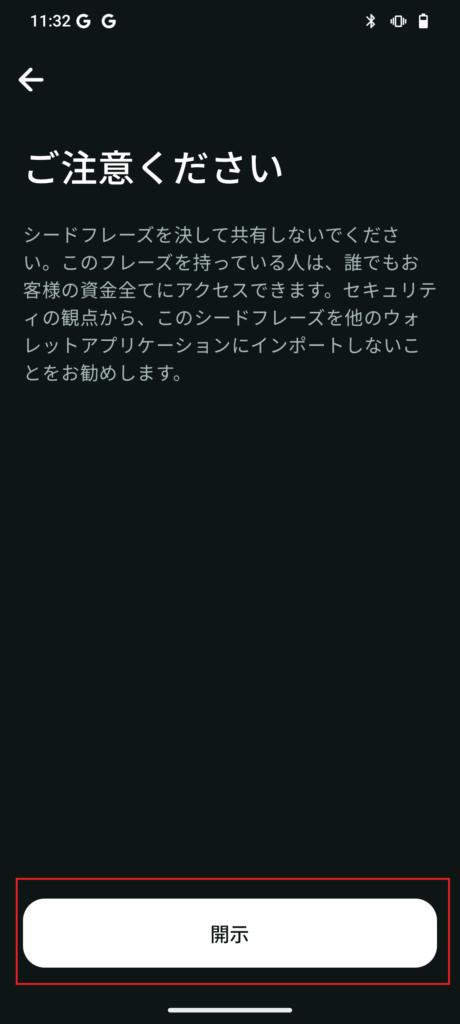
シードフレーズは、暗号資産を守るための「鍵」であり、銀行やクレジットカードのの暗証番号よりも重要です。これを紛失すると、自分の資産を二度と取り出せなくなります。
また、他人に知られてしまった場合は、ウォレット内の資産をすべて盗まれる危険があります。
シードフレーズは必ず紙に書き写し、スマホでの写真撮影やスクリーンショット保存は絶対に避けてください。
インターネット上に残さない「オフライン保管」が唯一安全な方法です。
Solana dApp Storeからアプリをインストール
ホーム画面にある「dApp ストア」アイコンを開くと
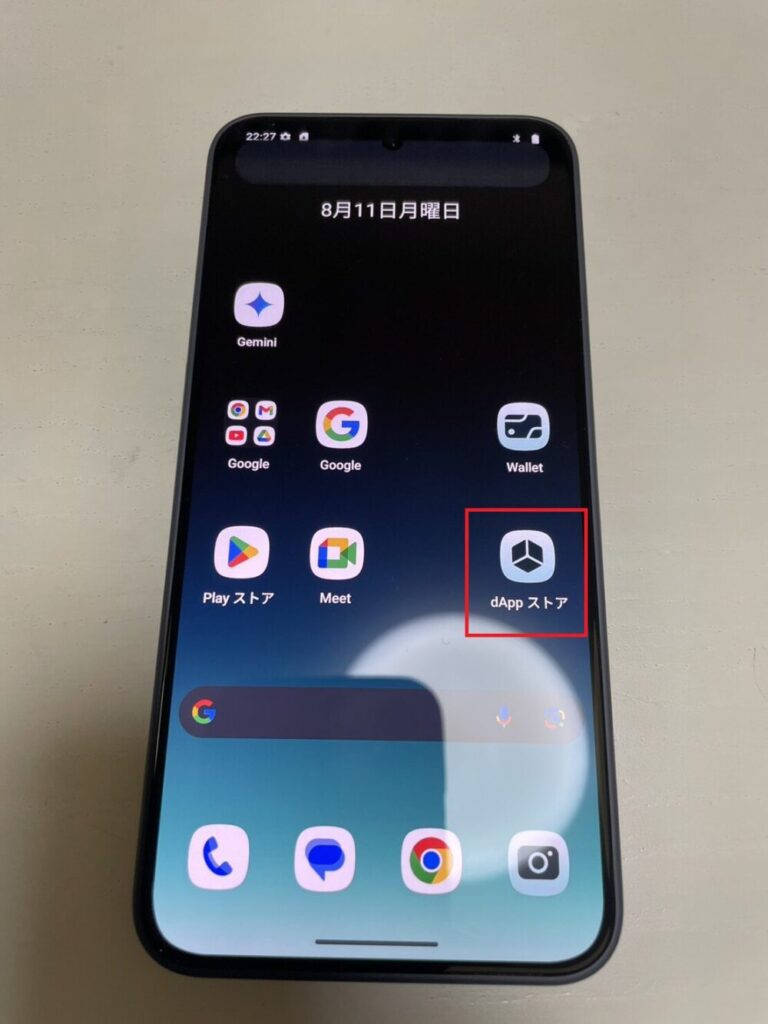
Solanaブロックチェーン上で動作するアプリが一覧表示されます。
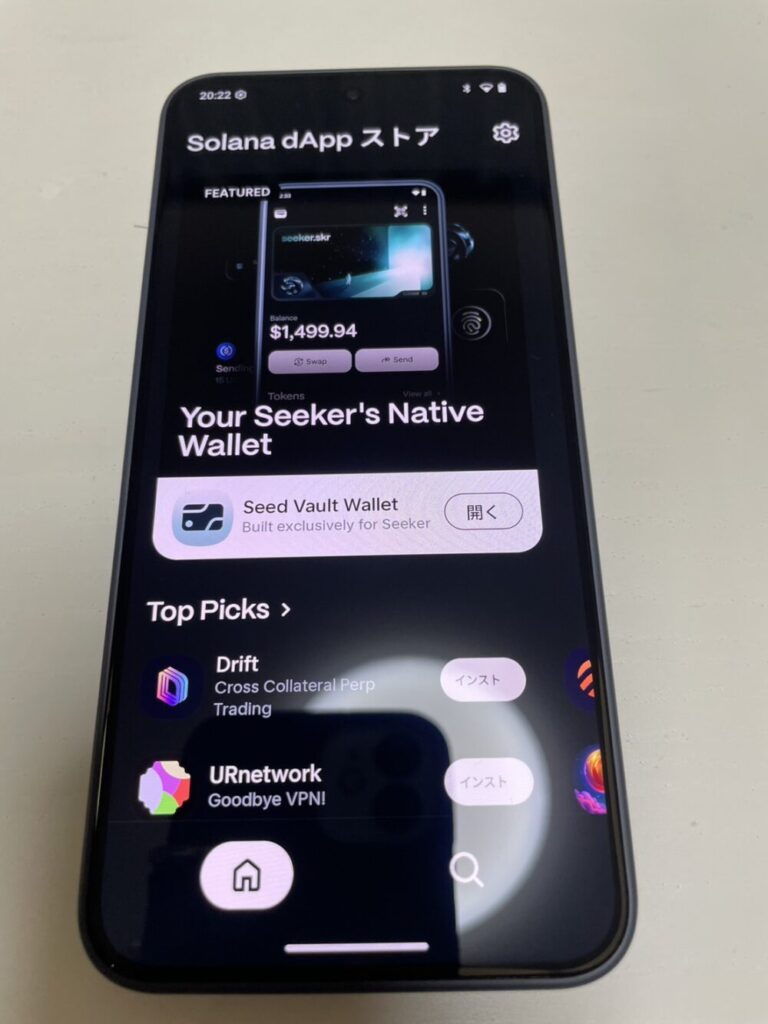
ホーム画面の 「dApp Store」 を開くと、Solana系アプリが一覧表示されます。
最初に入れておくと便利なアプリ:
| アプリ名 | 用途 |
|---|---|
| Phantom / Backpack | ソラナ用ウォレット |
| Jupiter | トークン交換(DEX) |
| Magic Eden | NFTマーケット |
※エアドロ狙いの場合、アプリを多く触ることで対象になる可能性があります。
このあたりは追って別記事にまとめます。
Seed VaultウォレットにSOL送る
Solana上でアプリを使う際には、手数料として少量のSOLが必要になります。
取引所やウォレットから、自分のウォレットアドレスに送金しておきましょう。
これでNFTの購入やトランザクション操作が可能になります。
Solanaチェーン上で操作するには、少額の SOL(手数料) が必要です。
- Seed Vault Wallet のアドレスをコピー
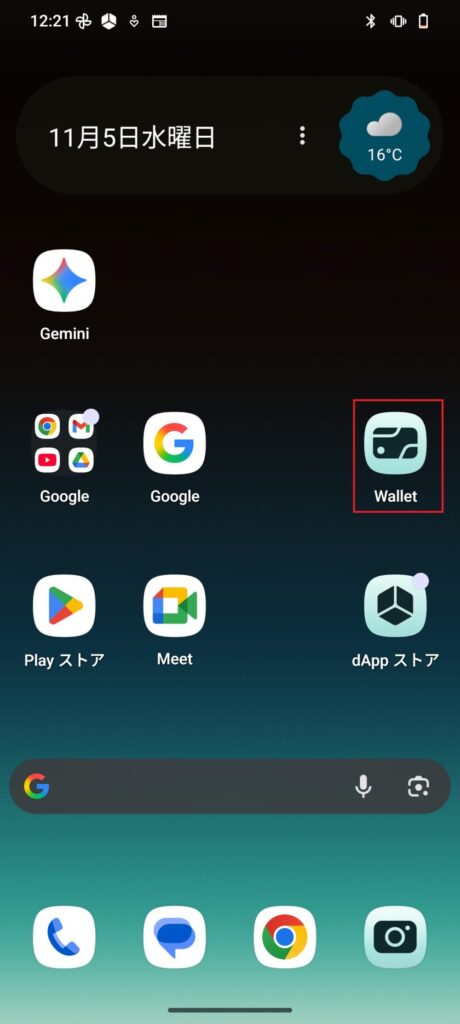
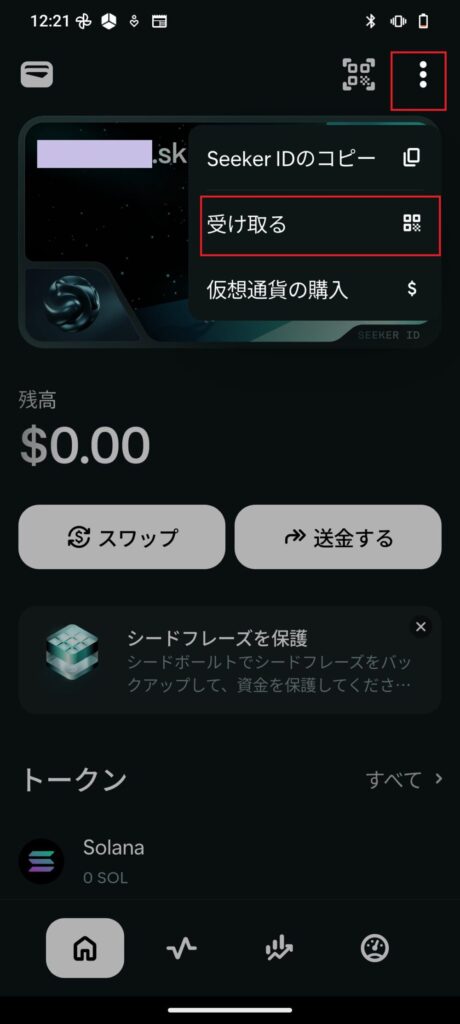
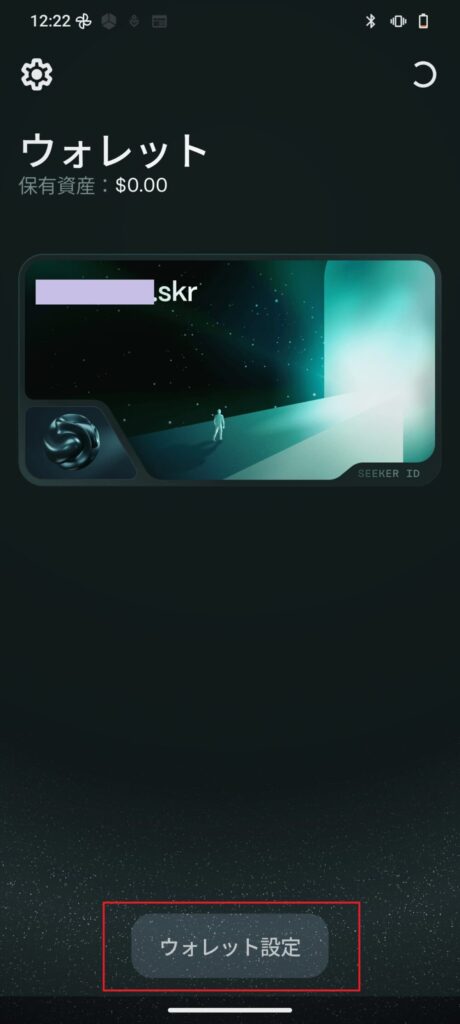


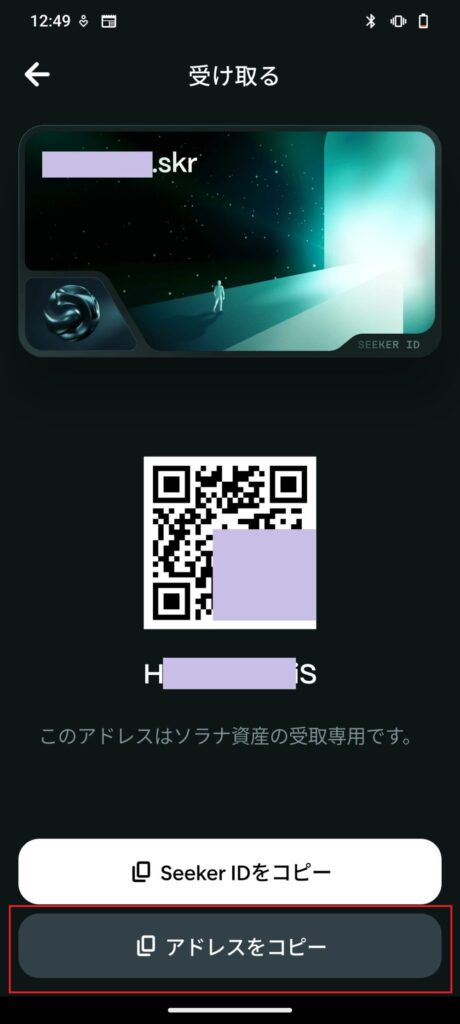
- 別のウォレットや取引所 → Seekerへ「送金」
※まずは少額でテスト → 問題なければ必要分を送るのが安全です
PhantomでSend(送る)
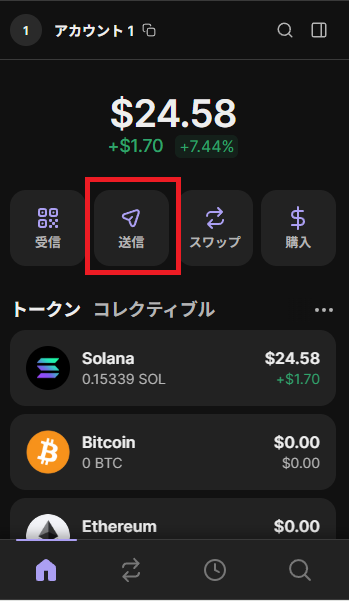
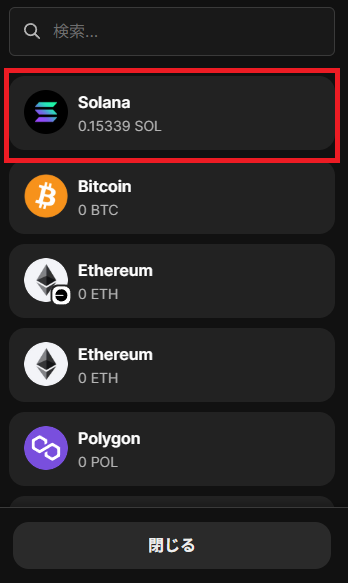
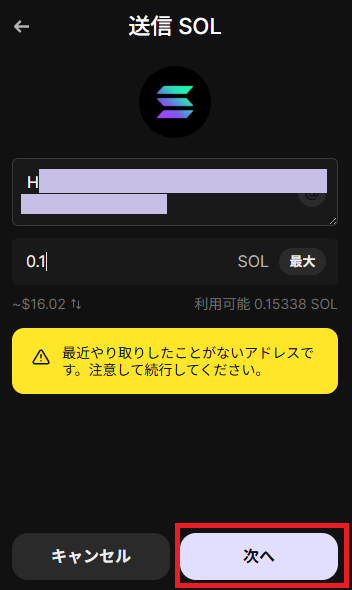
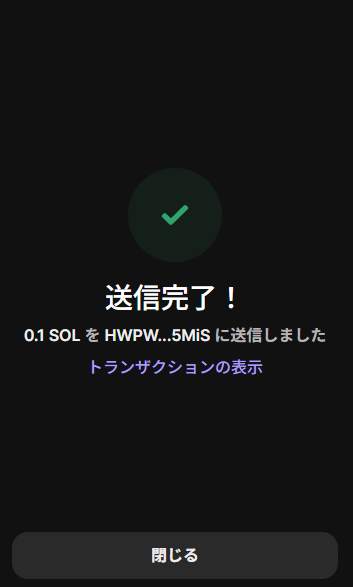
ステーキングをしたり、dApp内で課金・トランザクションを実際に行ってみる予定です。
操作に慣れてきたら、その様子も写真付きでまた記事にします。
まとめ
ここまでの流れをまとめると、Seeker到着後の手順は次の通りです。
- 開封して内容物を確認
- 端末の初期設定
- ・PIN/指紋認証の設定
- ・Wi-Fi接続
- ・Googleログイン
- ・システム更新
- Seed Vaultウォレットの設定
- Genesis Tokenの確認
- (重要)シードフレーズを紙で保管
- Solana dApp Storeからアプリをインストール
- Seed VaultウォレットにSOLを送金
ここまで完了すると、Solana Seekerは「Web3対応スマートフォン」として本格的に使える状態になります。
今後、所有者限定のエアドロップや特典配布が予定されているので、何か動きがあれば、このブログでも実際の画面と写真付きで更新していく予定です。
今後のエアドロが楽しみですね✨✨
本サイトの情報は、投資助言や金融商品の勧誘を目的としたものではありません。仮想通貨投資には高いリスクが伴います。投資判断は自己責任で行ってください。